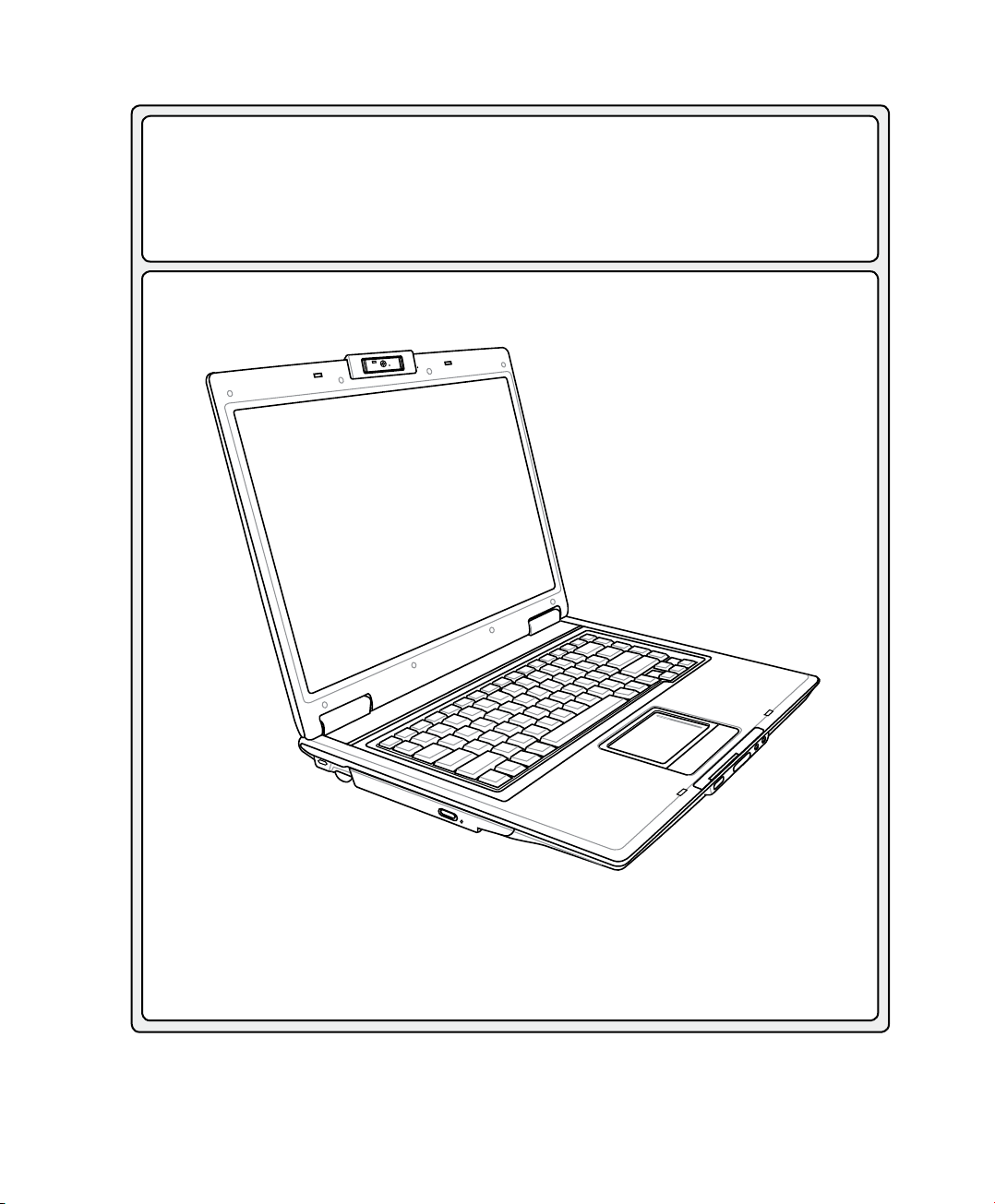
Notebook PC
Felhasználói kézikönyv
Hug3098 / 2007. Március
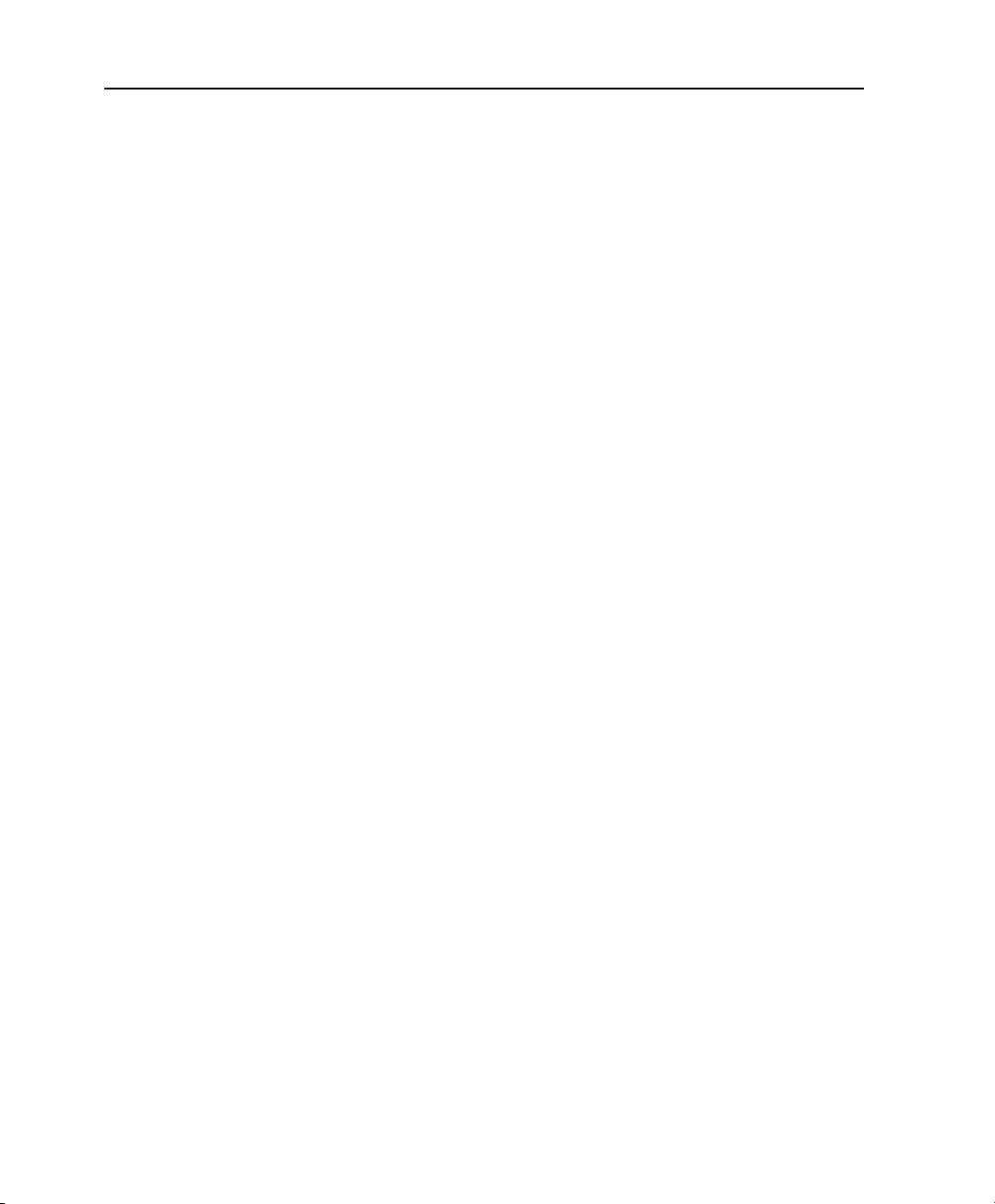
Tartalomjegyzék
1. A Notebook PC bemutatása
A felhasználói kézikönyvről.........................................................................................6
Megjegyzések a kézikönyvhöz ..............................................................................6
Szállítási óvintézkedések ...........................................................................................8
A Notebook PC előkészítése ......................................................................................9
2. Az alkatrészek ismertetése
Felülnézet ................................................................................................................. 12
Alulnézet ...................................................................................................................14
Elölnézet ...................................................................................................................16
Bal oldal ....................................................................................................................17
Jobb oldal .................................................................................................................18
Hátulnézet ................................................................................................................20
3. Első lépések
Tápellátás ................................................................................................................. 22
A hálózati feszültség használata ..........................................................................22
Az akkumulátor használata .................................................................................. 23
Az akkumulátor gondozása .................................................................................23
A Notebook PC BEKAPCSOLÁSA ......................................................................24
Bekapcsolási öntesztelés (POST) .......................................................................24
Az akkumulátor-töltésszint ellenőrzése ...............................................................25
Energiagazdálkodási lehetőségek .......................................................................26
Speciális billentyűzet funkciók .................................................................................. 27
Színes gyorsbillentyűk .........................................................................................27
Microsoft Windows-billentyűk ..............................................................................29
A billentyűzet használata numerikus billentyűzetként .......................................... 29
A billentyűzet használata kurzorként ...................................................................29
Kapcsolók és állapotjelzők .......................................................................................30
Kapcsolók ............................................................................................................30
Állapotjelzők ......................................................................................................... 32
CD-lejátszó vezérlőgombok és kijelző (csak bizonyos modelleken) .................... 33
2
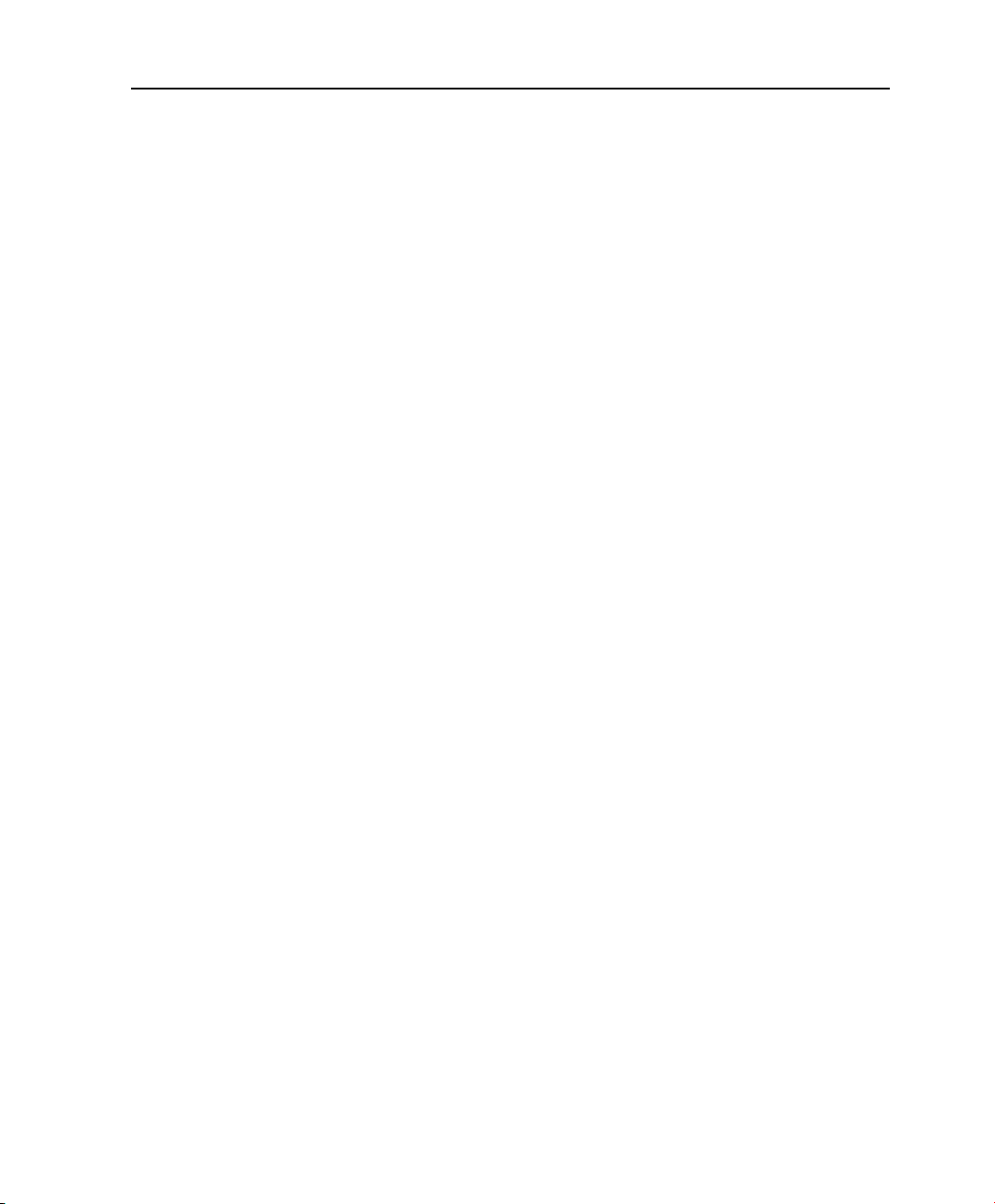
Tartalomjegyzék
4. A Notebook PC használata
Operációs rendszer ..................................................................................................36
Támogatási szoftver ............................................................................................36
Automatikus érintőpad-letiltás ............................................................................. 36
Mutatóeszköz ...........................................................................................................37
Az érintőpad használata ......................................................................................37
Az érintőpad használatát mutató ábrák ...............................................................38
Az érintőpad gondozása ......................................................................................39
Tárolóeszközök ........................................................................................................40
ExpressCard ........................................................................................................40
Optikai meghajtó .................................................................................................. 41
Flash memóriakártya-olvasó ................................................................................43
Merevlemez-meghajtó .........................................................................................43
Kapcsolatok .............................................................................................................. 44
Modemkapcsolat .................................................................................................. 44
Hálózati kapcsolat ................................................................................................ 45
Vezeték nélküli LAN kapcsolat (csak bizonyos modelleken) ...............................46
Bluetooth vezeték nélküli kapcsolat (csak bizonyos modelleken) .......................47
Trusted Platform Module (TPM – Megbízható platform modul) (csak bizonyos
modelleken) .........................................................................................................48
Energiagazdálkodási üzemmódok ....................................................................... 49
Alvó állapot és hibernálás .................................................................................... 49
Hőenergia-szabályozás .......................................................................................49
Függelék
Opcionális kiegészítők ..............................................................................................52
Glosszárium..............................................................................................................56
Nyilatkozatok és biztonsági gyelmeztetések ..........................................................60
A notebook PC információi ....................................................................................... 72
3
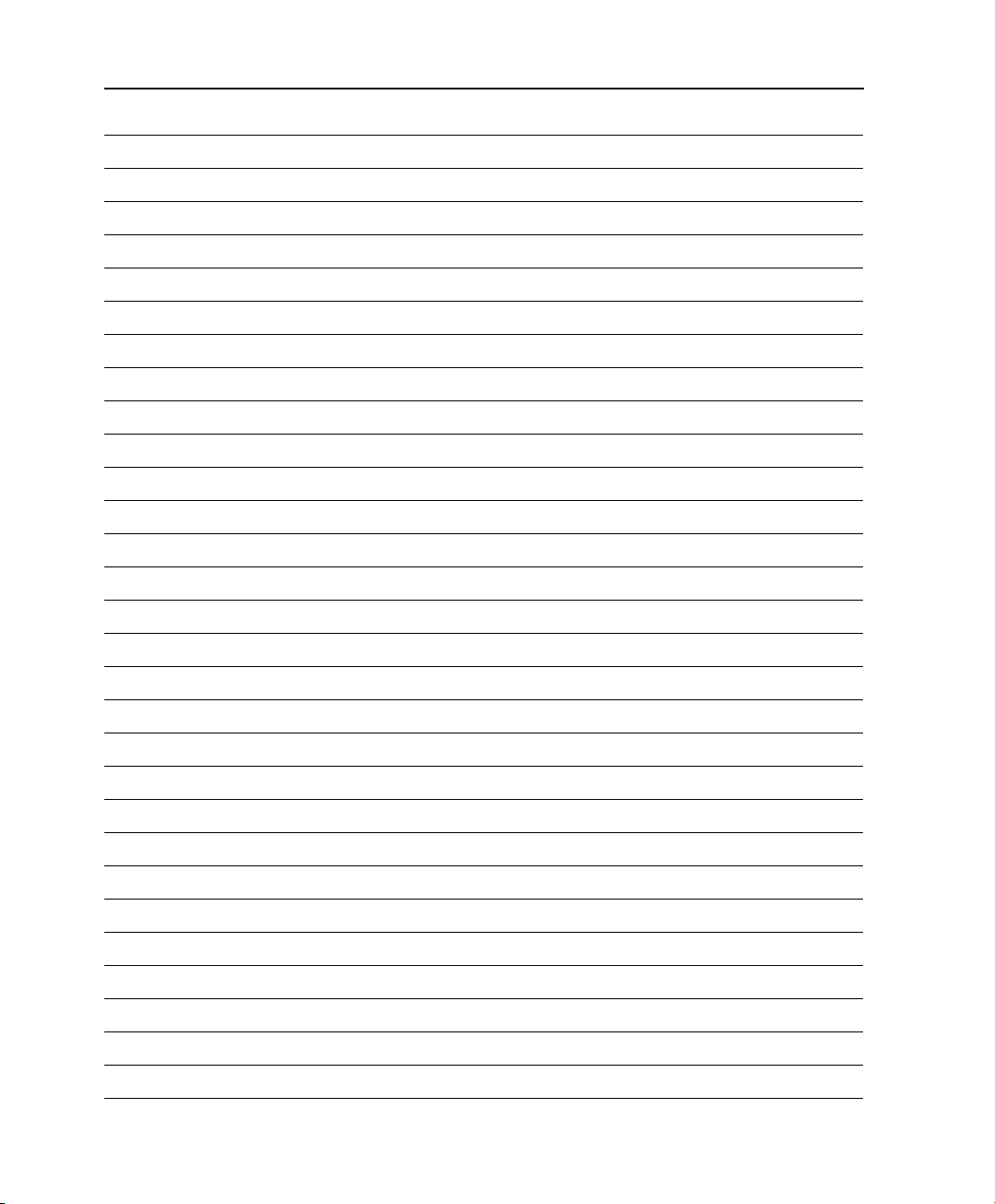
Tartalomjegyzék
4
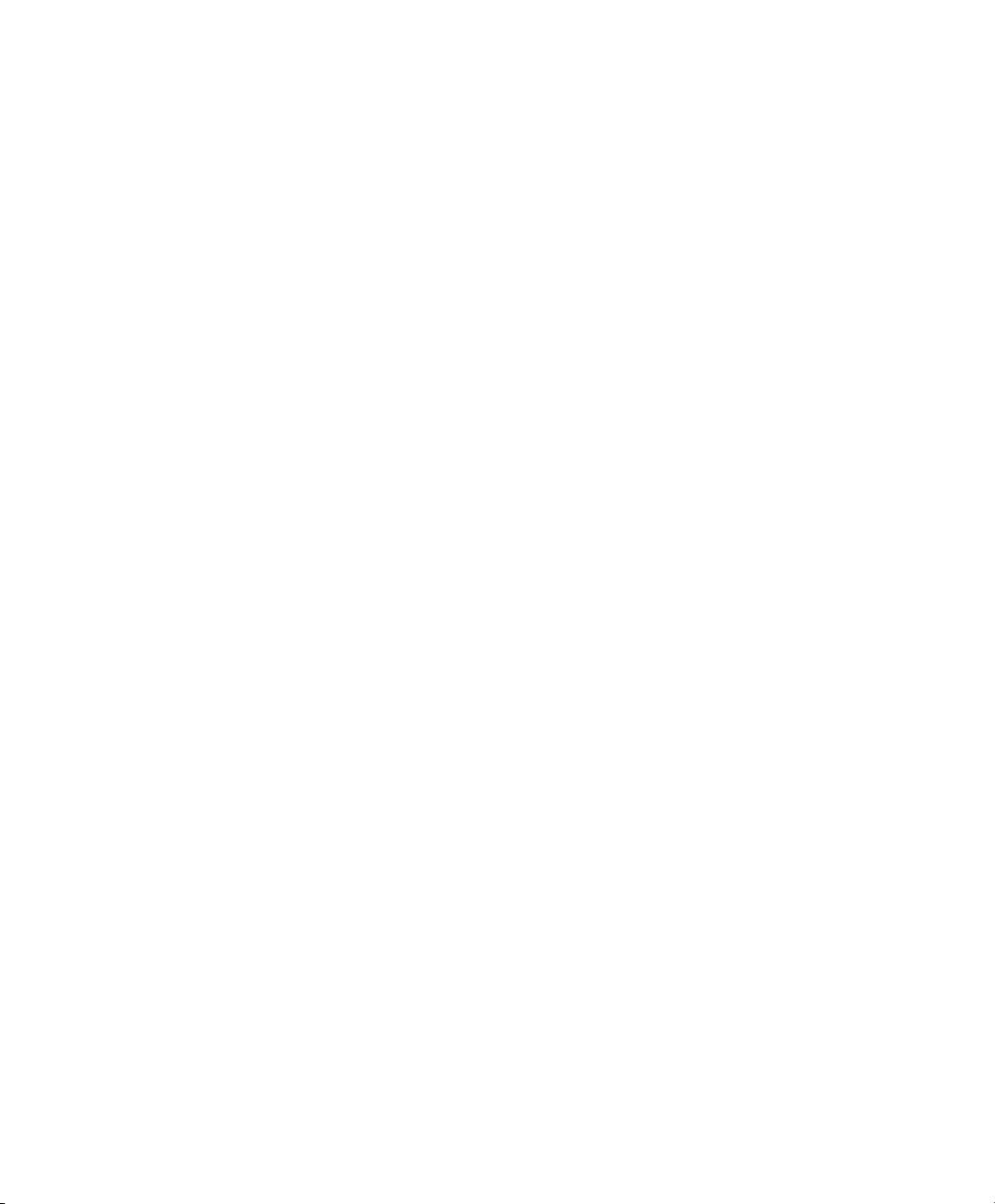
1. A Notebook PC bemutatása
A felhasználói kézikönyvről
Biztonsági óvintézkedések
Szállítási óvintézkedések
A Notebook PC előkészítése
5
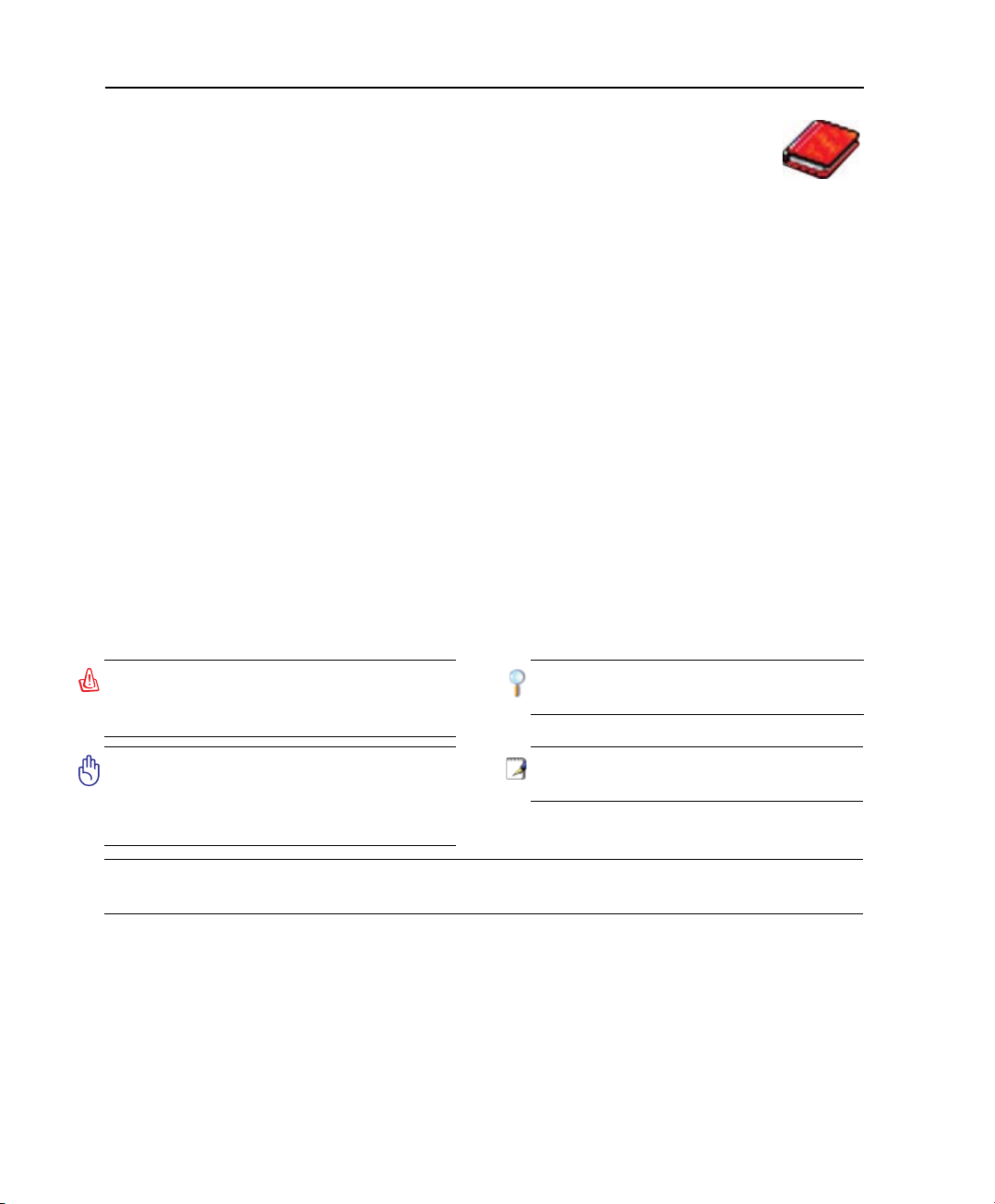
1 A Notebook PC bemutatása
A felhasználói kézikönyvről
Ön a Notebook PC felhasználói kézikönyvét olvassa. Ez a Felhasználói útmutató tájékoztatást
nyújt a Notebook PC különféle alkatrészeiről és azok használatáról. A Felhasználói útmutató
az alábbi fontosabb fejezeteket tartalmazza:
1. A Notebook PC bemutatása
Bemutatja a Notebook PC-t és a Felhasználói kézikönyvet.
2. Az alkatrészek ismertetése
A Notebook PC alkatrészeiről ad tájékoztatást.
3. Elsőlépések
A Notebook PC üzembe helyezéséről ad tájékoztatást.
4. A Notebook PC használata
A Notebook PC alkatrészeinek használatáról ad tájékoztatást.
5. Függelék
Bemutatja a külön rendelhető kiegészítőket és további információt tartalmaz.
Megjegyzések a kézikönyvhöz
Néhány megjegyzést és gyelmeztetést félkövér betűkkel szedtünk. Ezeket gyelembe kell venni bizonyos feladatok biztonságos és teljes végrehajtásához. Ezek a megjegyzések az alábbiak szerint eltérő
fontossággal bírnak:
< >
[ ]
6
FIGYELMEZTETÉS! Fontos információ,
amelyet be kell tartani a biztonságos
üzemeltetés érdekében.
FONTOS! Elengedhetetlen tájékozta-
tás, amelyet be kell tartani a rögzített
adatok, alkatrészek vagy személyek
épségének megóvása érdekében.
A < > vagy [ ] jelekben lévő szöveg a billentyűzeten lévő billentyűt jelképez. Nem kell
begépelnie a < > vagy [ ] jeleket, illetve a bennük foglalt szöveget.
TIPP: Tippek és hasznos tájékozta-
tás a feladatok végrehajtásához.
MEGJEGYZÉS: Tippek és információ
különleges helyzetekre.
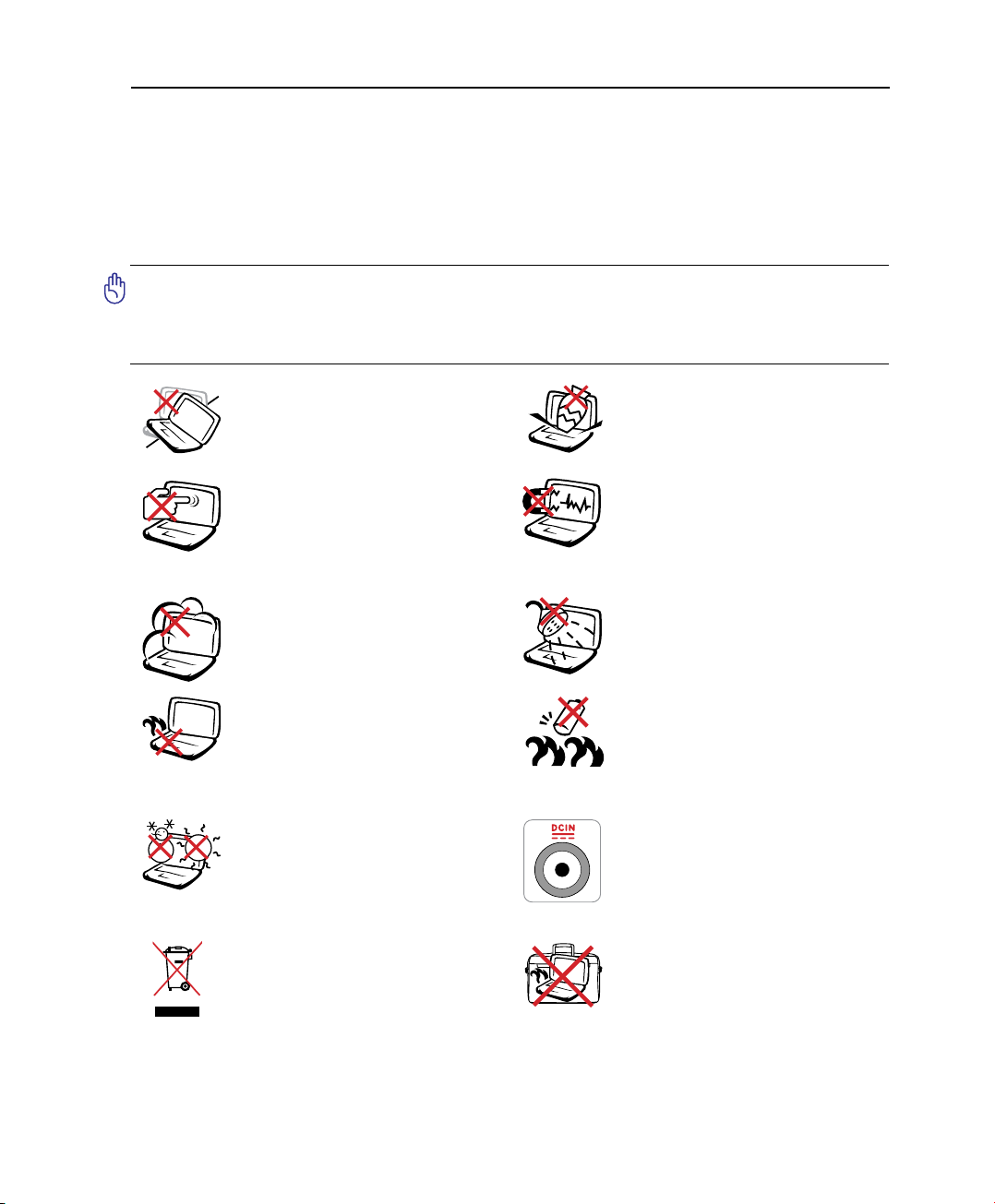
A Notebook PC bemutatása 1
Biztonsági óvintézkedések
Az alábbi biztonsági óvintézkedések betartásával meghosszabbíthatja a Notebook PC élettartamát.
Tartsa be az összes óvintézkedést és utasítást. A kézikönyvben leírtakon kívül bízzon minden javítást a
szerviz szakképzett munkatársaira. Ne használjon sérült tápkábelt, kiegészítőt vagy más perifériát. Ne
használjon erős oldószert, mint például hígítót, benzint vagy egyéb vegyszert a számítógép felületén
vagy annak közelében.
FONTOS! Tisztítás előtt húzza ki a hálózati tápkábelt és vegye ki az akkumulátor(oka)t.
Törölje le a Notebook PC felületét súrolószert nem tartalmazó tisztítószerrel és néhány
csepp melegvízzel megnedvesített, tiszta cellulózszivaccsal vagy szarvasbőrrel, majd
távolítsa el a felesleges nedvességet egy száraz kendővel.
NE tegye a számítógépet labilis, vagy
egyenetlen felületre. A sérült burkolatot
javíttassa meg.
NE nyomja vagy érintse meg az LCDpanel felületét. Ne szállítsa kisméretű
tárgyakkal, amelyek behatolhatnak
vagy megkarcolhatják a Notebook
PC felületét.
NE tegye ki piszkos vagy poros kör-
nyezetnek. NE működtesse gázszivár-
gás esetén.
NE hagyja a Notebook PC-t az ölében
vagy bármely testrészén, hogy elkerül-
je a forró készülék miatti kényelmet-
lenséget vagy sérülést.
BIZTONSÁGOS HŐMÉRSÉKLET: Ez a Notebook PC kizárólag
5°C és 35°C közötti hőmérsékleten
használható.
NE helyezzen vagy ejtsen tárgyakat
a Notebook PC tetejére és ne dugjon
idegen tárgyakat a belsejébe.
NE tegye ki erős mágneses vagy elektromos mezőknek.
NE tegye ki folyadéknak, esőnek vagy
nedvességnek, vagy használja azok
közelében. NE használja a modemet
villámlás közben.
Figyelmeztetés az akkumulátor biz-
tonságávalkapcsolatban:
NE dobja az akkumulátort tűzbe.
NE zárja rövidre az érintkezőket.
NE szerelje szét az akkumulátort.
BEMENETTELJESÍTMÉNY:Te-
kintse meg a Notebook PC alján lévő
besorolási címkét és győződjön meg
arról, hogy a hálózati adapter megfelel
az értéknek.
NE dobja ki a Notebook PC-t a
háztartási szeméttel. Az elektronikus
termékek elhelyezését illetően tájékozódjon a helyi hatóságoknál.
NE szállítsa vagy fedje le a Notebook
PC-t BEKAPCSOLT állapotban olyan
anyagokkal, amelyek akadályozzák a
szellőzést, pl. táskában.
7
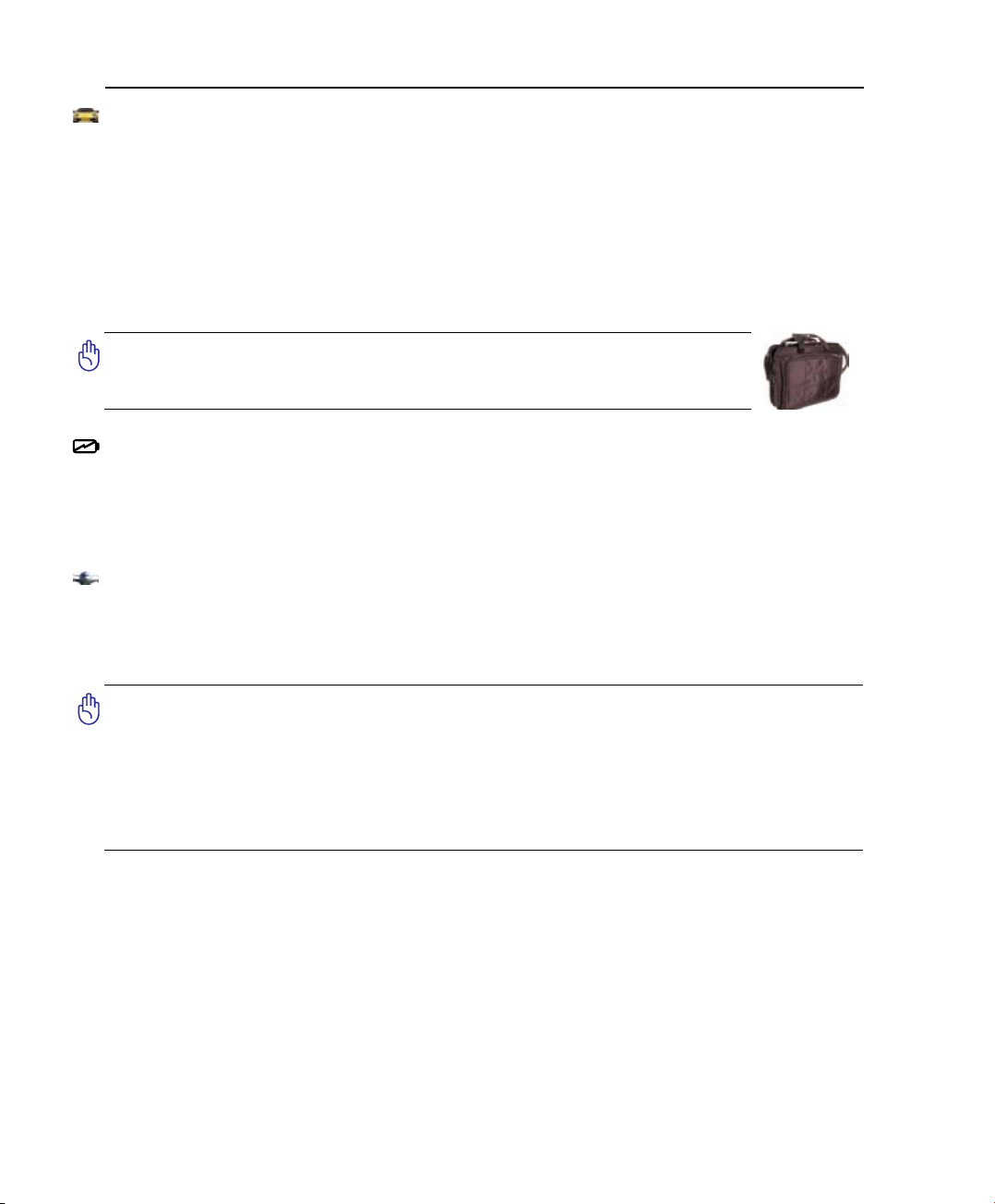
1 A Notebook PC bemutatása
Szállítási óvintézkedések
A Notebook PC szállításhoz történő előkészítéséhez kapcsolja KI és válasszaleazösszeskülsőperifériát
acsatlakozóksérülésénekelkerüléseérdekében. A merevlemez-meghajtó feje visszahúzódik, amikor
KIKAPCSOLJÁK a készüléket, nehogy szállítás közben megkarcolódjon a merevlemez felülete. Emiatt
nem tanácsos BEKAPCSOLT állapotban szállítani a Notebook PC-t . Zárja le a kijelzőpanelt és ellenőrizze
annak zárt helyzetben történő biztos rögzítését, hogy megvédje a billentyűzetet és kijelzőpanelt.
Védje a Notebook PC-t !
Külön megvásárolható hordtáska kapható, amely megvédi a piszoktól, víztől, ütéstől és karcolástól.
VIGYÁZAT! A Notebook PC felülete könnyen sérülhet, ha nem gondozzák
megfelelően. Óvja a Notebook PC felületét a dörzsöléstől és karcolástól,
amikor szállítja.
Töltse fel az akkumulátort!
Amennyiben akkumulátorról kívánja működtetni a számítógépet, ne feledje teljesen feltölteni az akkumulátort, illetve a kiegészítő akkumulátor(oka)t, mielőtt hosszú útra menne. Ne feledje, hogy a hálózati
adapter mindaddig tölti az akkumulátort, amíg az a számítógéphez és a hálózathoz csatlakozik. Meg kell
jegyezni, hogy sokkal tovább tart az akkumulátor töltése, ha a Notebook PC használatban van.
Óvintézkedések repülőgépen
Értesítse a légitársaságot, ha a Notebook PC-t használni kívánja a repülőgépen. A legtöbb légitársaság
korlátozza az elektronikus eszközök használatát repülés közben. A legtöbb légitársaság kizárólag a fel-,
illetve leszállás között engedélyezi az elektronikus használatot, és nem közben.
VIGYÁZAT! Háromféle repülőtéri biztonsági eszköz van: Röntgenberendezések
(futószalagra helyezett tárgyak vizsgálatához), mágneses detektorok (biztonsági
kapun átsétáló emberek ellenőrzéséhez) és kézi mágneses detektorok (kézi érzékelők, amelyek emberek vagy tárgyak ellenőrzésére használatosak). A Notebook PC-t
és a hajlékonylemezeket átbocsáthatja a repülőtéri átvilágító berendezéseken. Nem
tanácsos azonban a Notebook PC-t vagy hajlékonylemezeket átbocsátani repülőtéri
mágneses detektorokon, vagy kitenni őket kézi mágneses detektoroknak.
8
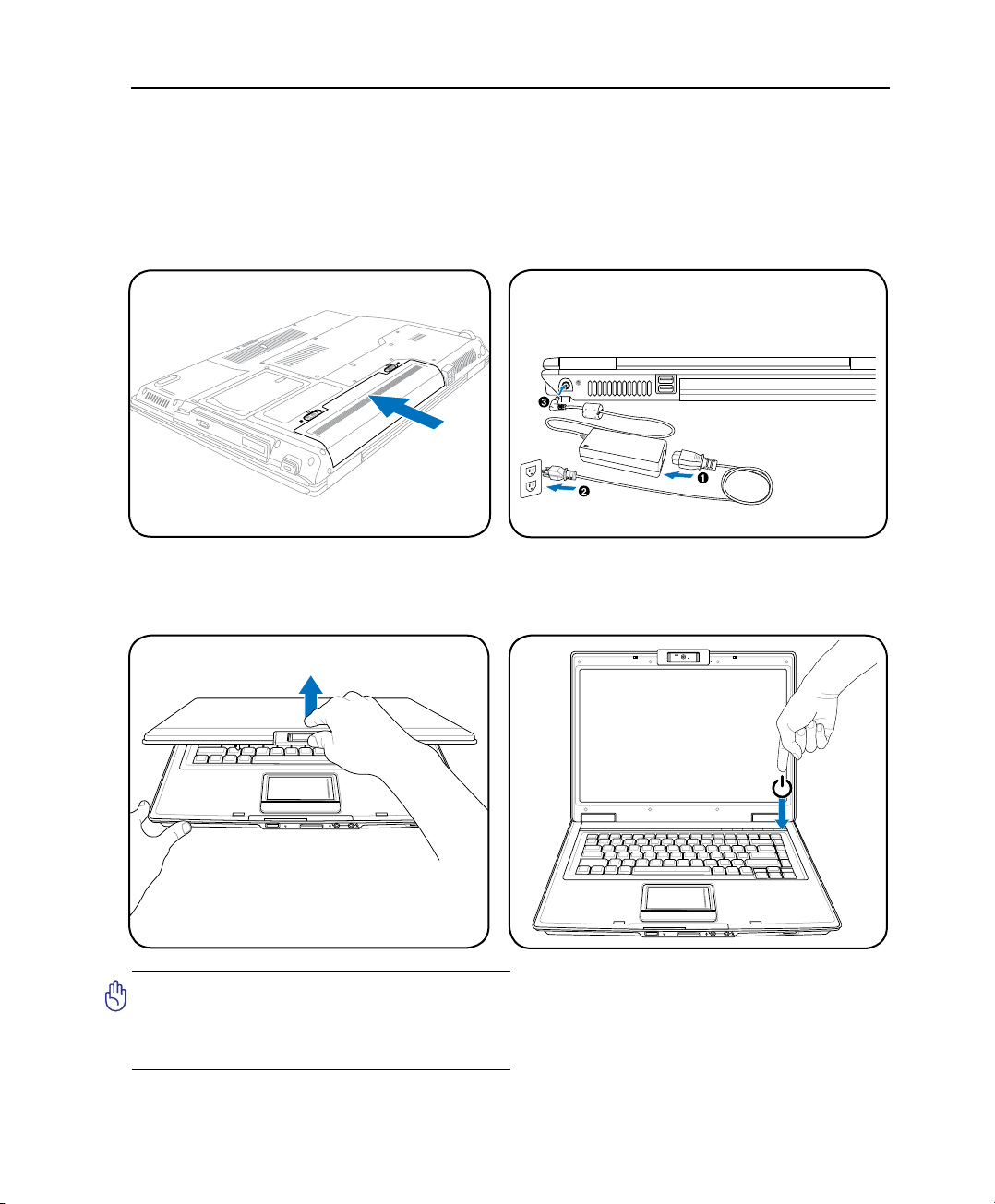
A Notebook PC bemutatása 1
-2
-1
ON OFF
PUSH
ON OFF
PUSH
A Notebook PC előkészítése
A Notebook PC használatával kapcsolatban itt megadott utasítások csupán tájékoztató jellegűek. A No-
tebook PC használatával kapcsolatos részletes tájékoztatásért olvassa el a későbbi oldalakat.
1. Szerelje be az akkumulátort
2. Csatlakoztassa a hálózati
adaptert
3. Nyissa ki a kijelzőpanelt 4. Kapcsolja be a Notebook
PC-t
FONTOS! Kinyitás közben ne hajtsa a
kijelzőpanelt az asztal felületéig, mert a
pántok eltörhetnek! Soha ne emelje meg a
Notebook PC-t a kijelzőpanelnél fogva!
Az üzemkapcsoló segítségével BE vagy KI
lehet kapcsolni a PC noteszgépet, illetve Alvó
állapot vagy hibernálás üzemmódba állítani. Az
üzemkapcsoló tényleges viselkedését a Windows
Vezérlőpult > Energiagazdálkodási lehetőségek >
Rendszerbeállítások menüpont alatt lehet személyre szabni.
9
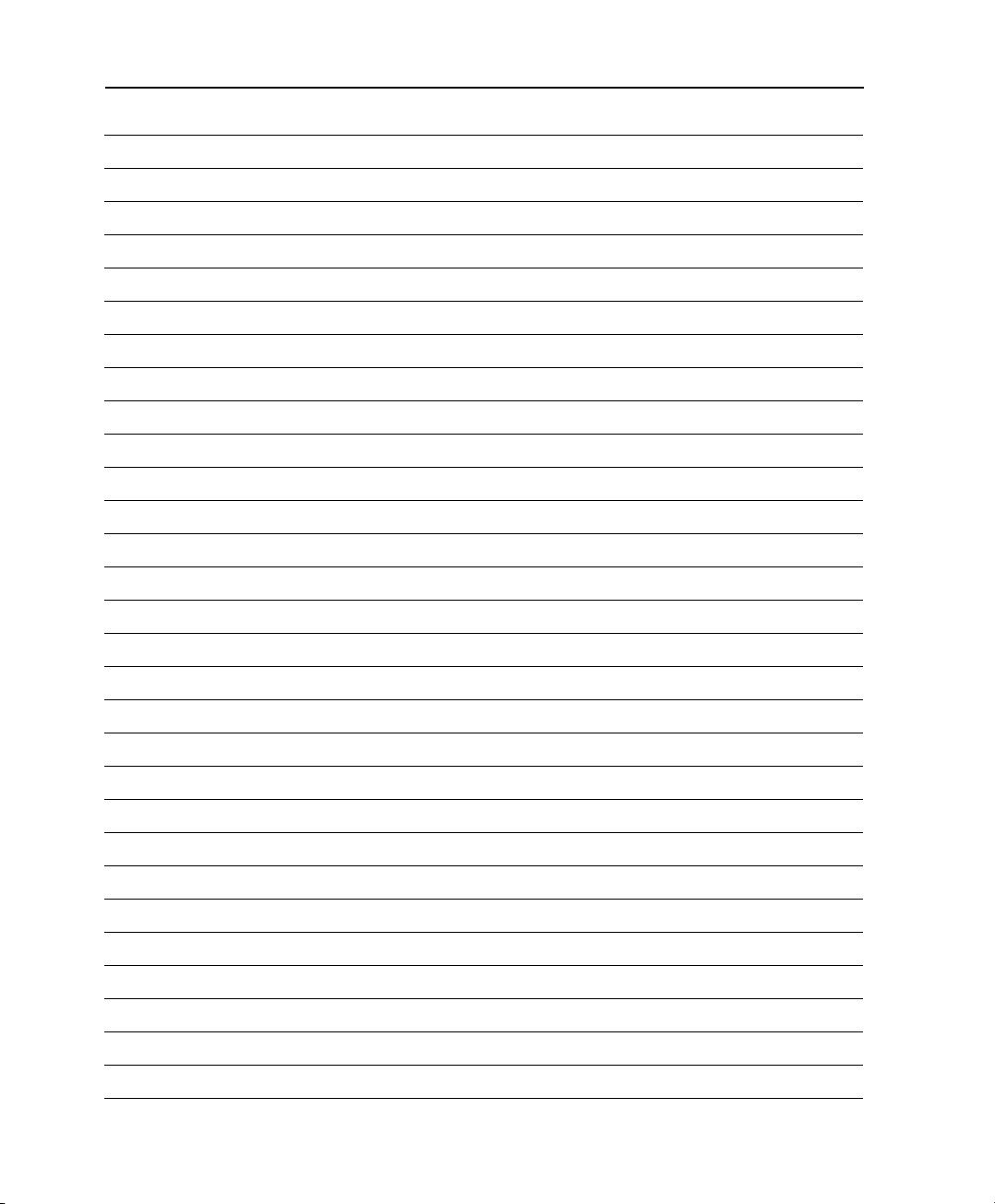
1 A Notebook PC bemutatása
10
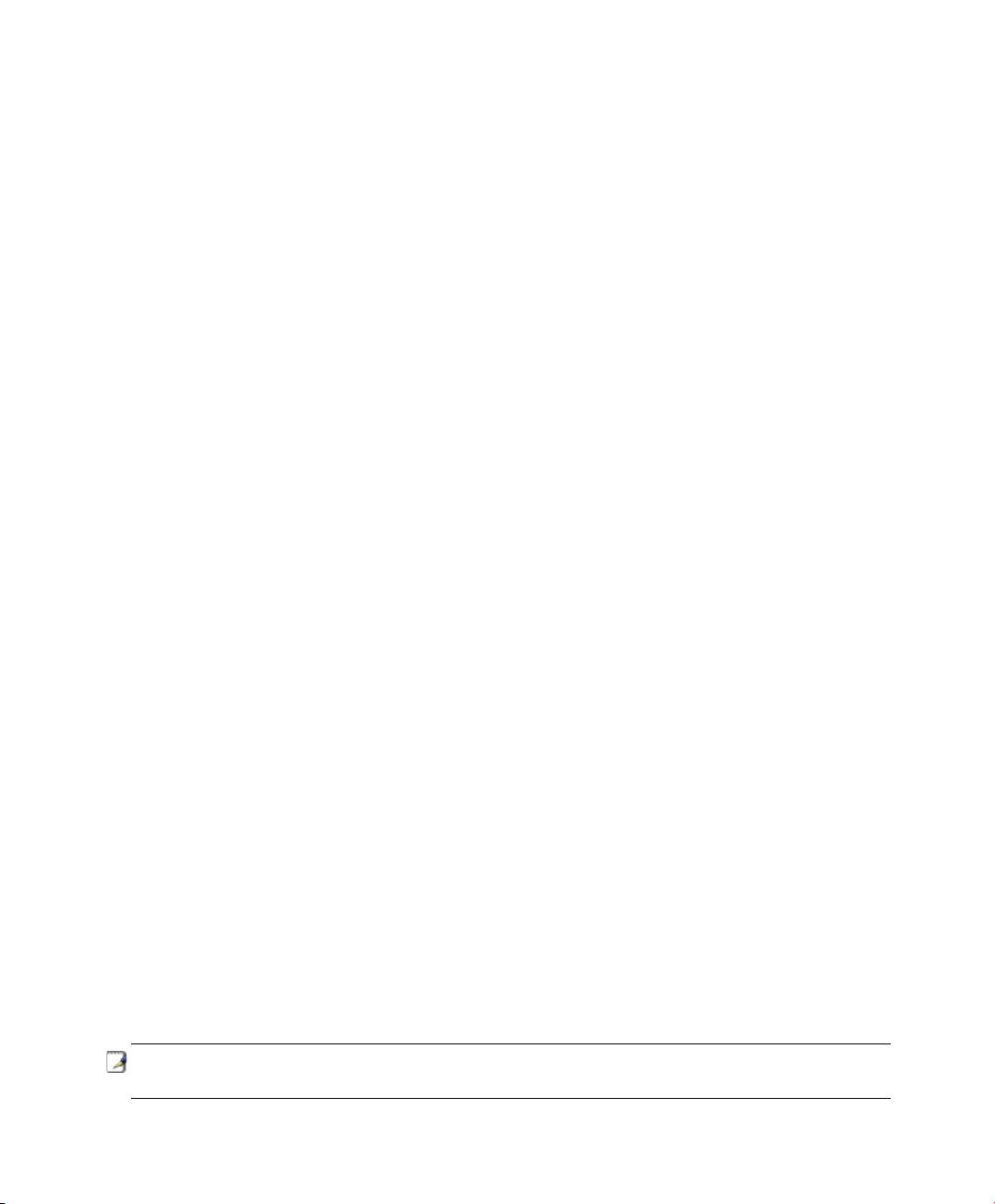
2. Az alkatrészek ismertetése
A Notebook PC oldallapjai
MEGJEGYZÉS: a kézikönyvben szereplő fényképek és ikonok kizárólag szemléltető
jellegűek és nem a termékben ténylegesen használt alkatrészeket ábrázolják.
11
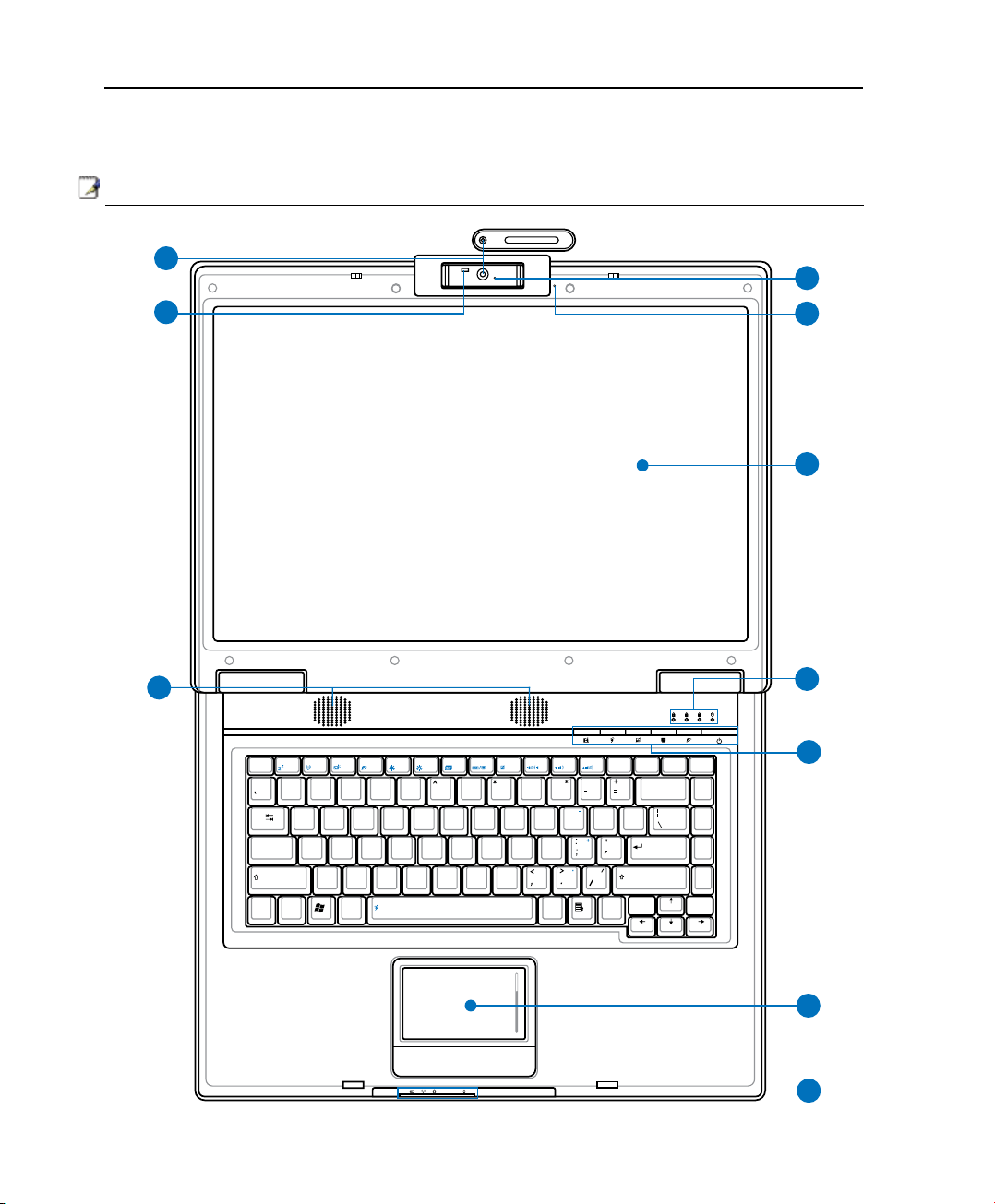
2 Az alkatrészek ismertetése
Esc F1 F2 F3 F4 F5 F6 F7 F8 F9 F10 F11 F12
Pause
Prt Sc
Ins Del
Backspace
Num Lk
Scr Lk
Sys Rq
Break
)
(
&
%
$
0987654
@
2
!
~
1
Q W E R
T
Y U I O P
{
[
}
]
LKJHGFDSA
Z
X
C
V B N
M
?
Tab
CapsLock
Shift
#
3
9
8
5
4
6
3
2
1
0
7
Shift
Fn
Ctrl
Alt
Ctrl
Alt
Enter
PgUp
PgDn
Home
End
8
7
5
6
9
10
3
1
2
4
Felülnézet
Tekintse meg az alábbi ábrát a Notebook PC ezen oldallapján lévő alkatrészek azonosításához.
MEGJEGYZÉS: A billentyűzet területenként eltérő lehet.
12
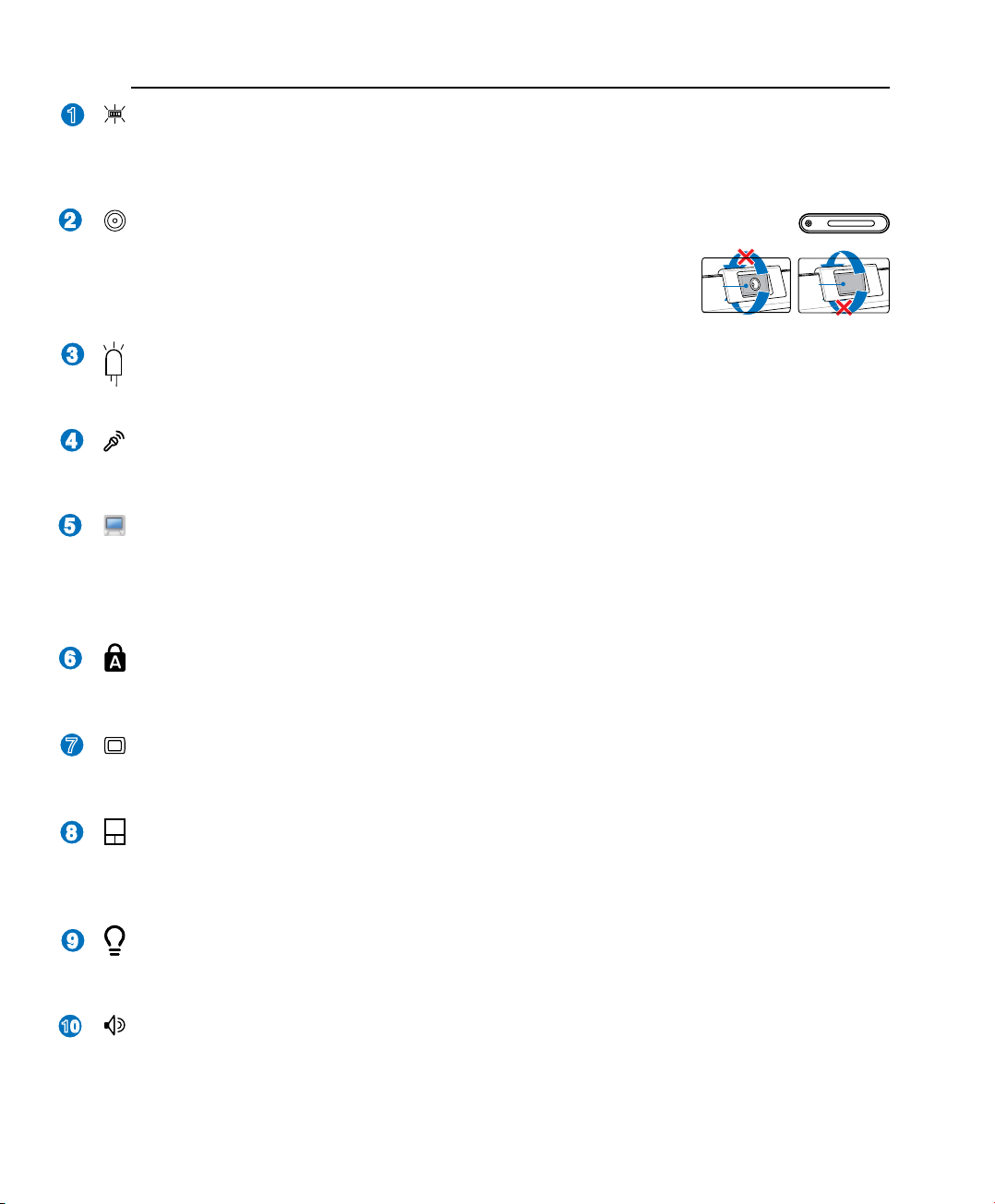
Az alkatrészek ismertetése 2
2
3
4
5
6
1
789
10
Back
Front
LED lámpa billentyűzethez (csak bizonyos modelleken)
Az állítható helyzetű kamerára szerelt LED lámpa lehetővé teszi, hogy a felhasználó megvilágítsa a
billentyűzetet a sötétben történő gépeléshez, vagy a kamera sötétben történő használatát. Az [Fn B]
billentyű-kombináció segítségével be-/kikapcsolhatja a lámpát.
Állítható kamera (csak bizonyos modelleken)
A beépített kamera video- vagy állóképfelvételek készítését teszi lehetővé.
Videokonferenciákhoz és egyéb interaktív alkalmazásokhoz használható.
VIGYÁZAT:akameraelőreéshátraisnézhet,decsaklefeléhajtható
át.Nehajtsafelakamerát35foknálnagyobbszögben.
Kamera kijelző
A kamera kijelző mutatja, ha a beépített kamera használatban van. A kamerát automatikusan aktiválhatja
a támogatott szoftver.
Mikrofon (Beépített)
A beépített monó mikrofont videokonferenciára, hangalámondásra vagy egyszerű hangfelvételek készí-
tésére lehet használni.
Kijelzőpanel
A kijelzőpanel ugyanúgy működik, mint egy asztali monitor. A Notebook PC aktív mátrixos TFT LCD-
panelt alkalmaz, amely az asztali monitorok képéhez hasonló, kiváló képet biztosít. Az asztali monito-
rokkal ellentétben az LCD-panel nem sugároz vagy vibrál, ezért kíméletesebb a szemre. A kijelzőpanel
tisztításához vegyszermentes, puha kendőt használjon (szűkség szerint kevés vízzel megnedvesítve).
Állapotkijelzők (felül)
Az állapotjelzők különféle hardver-, illetve szoftverállapotot jeleznek. A kijelzők részleteit illetően lásd
a 3. fejezetet.
Gyorsbillentyűk
A gyorsbillentyűk lehetővé teszik a gyakran használt alkalmazások indítását egyetlen gombnyomással.
A részletes leírását a 3. fejezetben találhatja meg.
Érintőpad és gombok
A gombokkal felszerelt érintőpad mutatóeszköz, amely ugyanazokkal a funkciókkal rendelkezik, mint az
asztali egér. Szoftver által vezérelt görgetőfunkció áll rendelkezésre a mellékelt érintőpad-segédprogram
telepítése után, amely lehetővé teszi az egyszerű navigálást Windows alatt vagy weboldalakon.
Állapotkijelzők (elöl)
Az állapotjelzők különféle hardver-, illetve szoftverállapotot jeleznek. A kijelzők részleteit illetően lásd
a 3. fejezetet.
Hangszórórendszer
A beépített sztereó hangszórórendszer hang visszaadására alkalmas további külső eszközök csatlakozta-
tása nélkül. A multimédiás hangrendszer beépített digitális audió vezérlővel rendelkezik, amely részletes
hangot produkál (az eredmény külső sztereó fejhallgató vagy hangszórók csatlakoztatásával jobb). Az
audió szolgáltatások szoftver által vezéreltek.
13
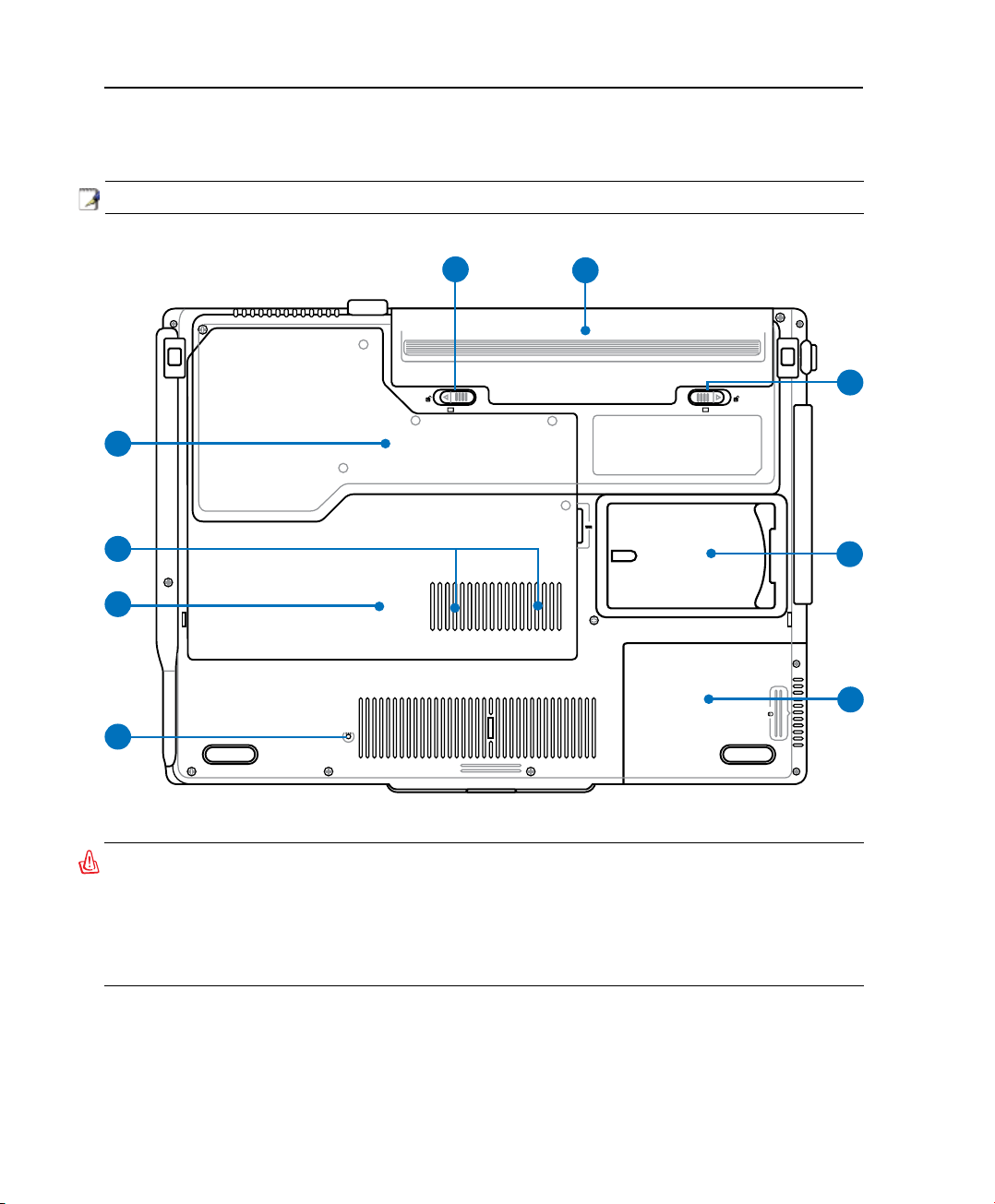
2 Az alkatrészek ismertetése
-2 -1
1
2
5
7
3
4
9
8
6
Alulnézet
Tekintse meg az alábbi ábrát a Notebook PC ezen oldallapján lévő alkatrészek azonosításához.
MEGJEGYZÉS: A modelltől függően a számítógép aljának megjelenése eltérő lehet.
FIGYELMEZTETÉS! A Notebook PC alja igen forróvá válhat. Óvatosan kezelje a Note-
book PC-t , ha működik vagy nemrég kapcsolták ki. A magas hőmérséklet normális
töltés vagy működés közben. Ne használja puha felületen, mint például ágyon vagy
kanapén, ami eltömheti a szellőzőnyílásokat. NE HELYEZZE A NOTEBOOK PC-t AZ
ÖLÉBE VAGY MÁS TESTRÉSZÉRE, HOGY ELKERÜLJE A MAGAS HŐMÉRSÉKLET
OKOZTA SÉRÜLÉST.
14
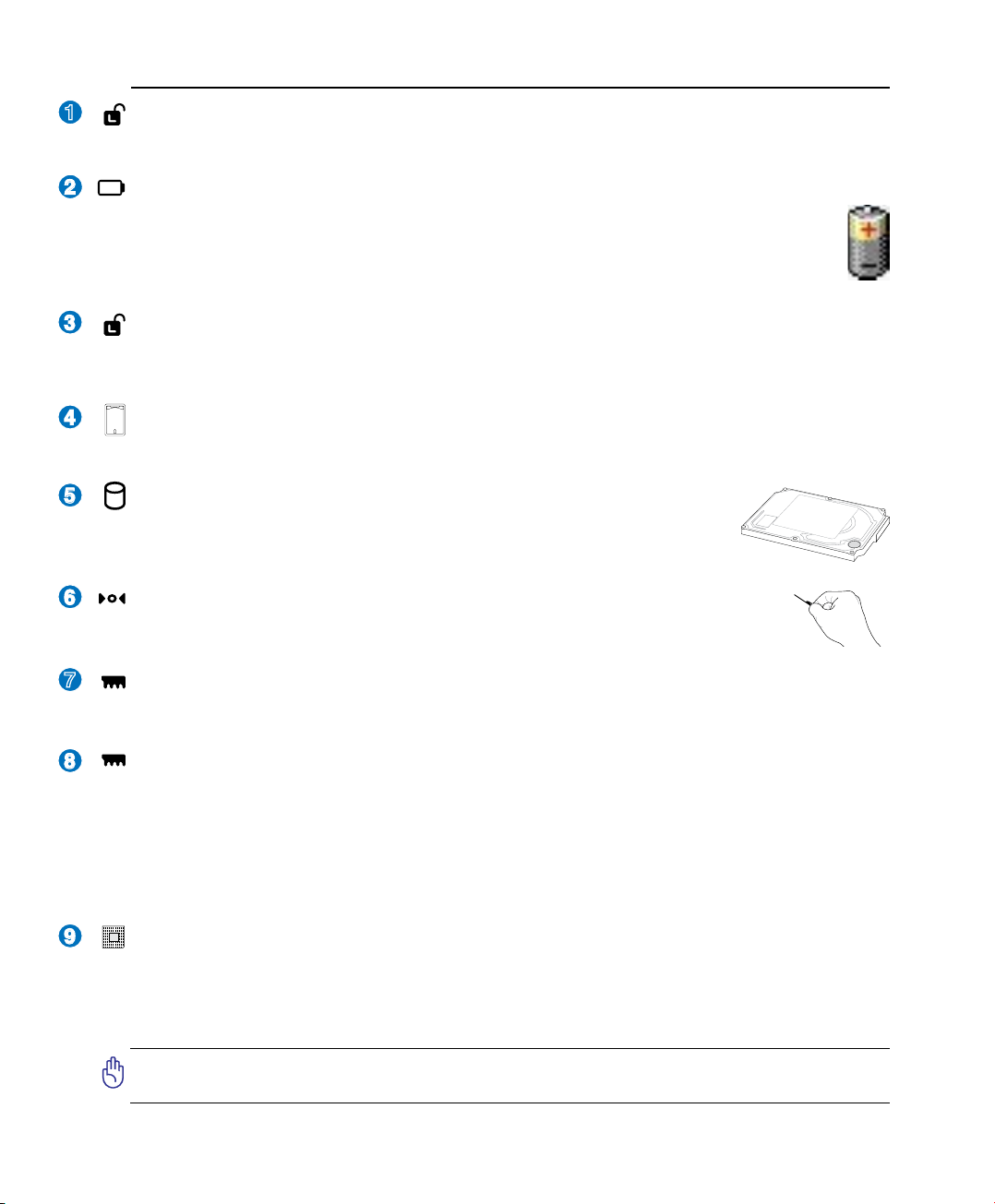
Az alkatrészek ismertetése 2
2
3
4
1
8
9
6
7
5
Akkumulátor-retesz - Rugó
A rugós akkumulátorretesz rögzíti a helyén az akkumulátort. Az akkumulátor behelyezése után automatikusan rögzül. Az akkumulátor eltávolításához húzza el és tartsa kioldott helyzetben a rugós reteszt.
Akkumulátor egység
Az akkumulátor egység töltése automatikusan megkezdődik, ha hálózati áramforráshoz csatlakoztatják, és árammal látja el a Notebook PC-t , ha nem csatlakozik a hálózathoz. Ez lehetővé
teszi a munkahelyek közötti mozgást. Az akkumulátor működési ideje a Notebook PC használati
jellemzőitől és műszaki adataitól függ. Az akkumulátor egységet nem lehet szétszerelni és egyetlen
egységként kell megvásárolni.
Akkumulátorretesz - Kézi
A kézi akkumulátor-retesz rögzíti a helyén az akkumulátort. Mozgassa a kézi akkumlátor-reteszt kioldott
helyzetbe az akkumulátor behelyezéséhez, illetve eltávolításához. Mozgassa a kézi akkumulátor-reteszt
zárt helyzetbe az akkumulátor behelyezése után.
Névjegykártya-tartó
A Notebook PC aljára névjegykártya-tartót ragasztottak, ami a felhasználó azonosító adatait tartalmazza
abban az esetben, ha mások megtalálják a Notebook PC-t .
Merevlemez-rekesz
A merevlemez-meghajtót egy rekesz tartalmazza. A merevlemez-meghajtók
bővítését kizárólag a hivatalos szervizközpont munkatársai, illetve kereskedők
végezhetik.
Vészhelyzeti kikapcsoló gomb
Ha az operációs rendszer nem tud megfelelően KIKAPCSOLNI vagy újraindulni, a kikapcsoló gombot kiegyenesített gemkapoccsal megnyomva le lehet állítani a Notebook PC-t .
Vezeték nélküli LAN (WLAN) rekesz
A WLAN rekeszbe vezeték nélküli hálózati kártyát lehet szerelni, amellyel vezeték nélkül csatlakozhat
hálózati hozzáférési pontokhoz vagy más vezeték nélküli hálózati eszközökhöz.
Memóriarekesz
A memóriarekesz lehetővé teszi a memória bővítését. A kiegészítő memória felgyorsítja az alkalmazások
teljesítményét a merevlemezhez történő hozzáférések számának csökkentésével. A BIOS automatikusan
érzékeli a rendszermemória méretét és annak megfelelően kongurálja a CMOS-t a POST (bekapcsolási
öntesztelés) alatt. A memória beszerelése után nincs szükség hardver- vagy szoftverbeállításra (a BIOS-
beállítást is beleértve). Látogasson el egy hivatalos szervizközpontba vagy kereskedőhöz a Notebook
PC memóriabővítését illető információkért. A maximális kompatibilitás és megbízhatóság érdekében
kizárólag a Notebook PC hivatalos forgalmazóitól vásároljon bővítőmodulokat.
Központi feldolgozóegység (CPU) rekesz
Bizonyos Notebook PC modellek processzorfoglalattal rendelkeznek, ami lehetővé teszi a gyorsabb pro-
cesszorok beszerelését a jövőben. Egyes modellek ULV konstrukciót alkalmaznak a kis méret érdekében,
így előfordulhat, hogy nem bővíthetők. Látogasson el egy hivatalos szervizközpontba vagy kereskedőhöz
a Notebook PC bővítését illető információkért.
FIGYELMEZTETÉS! A CPU vagy a merevlemez-meghajtó végfelhasználó általi eltávolítása a jótállás elvesztését vonja maga után.
15
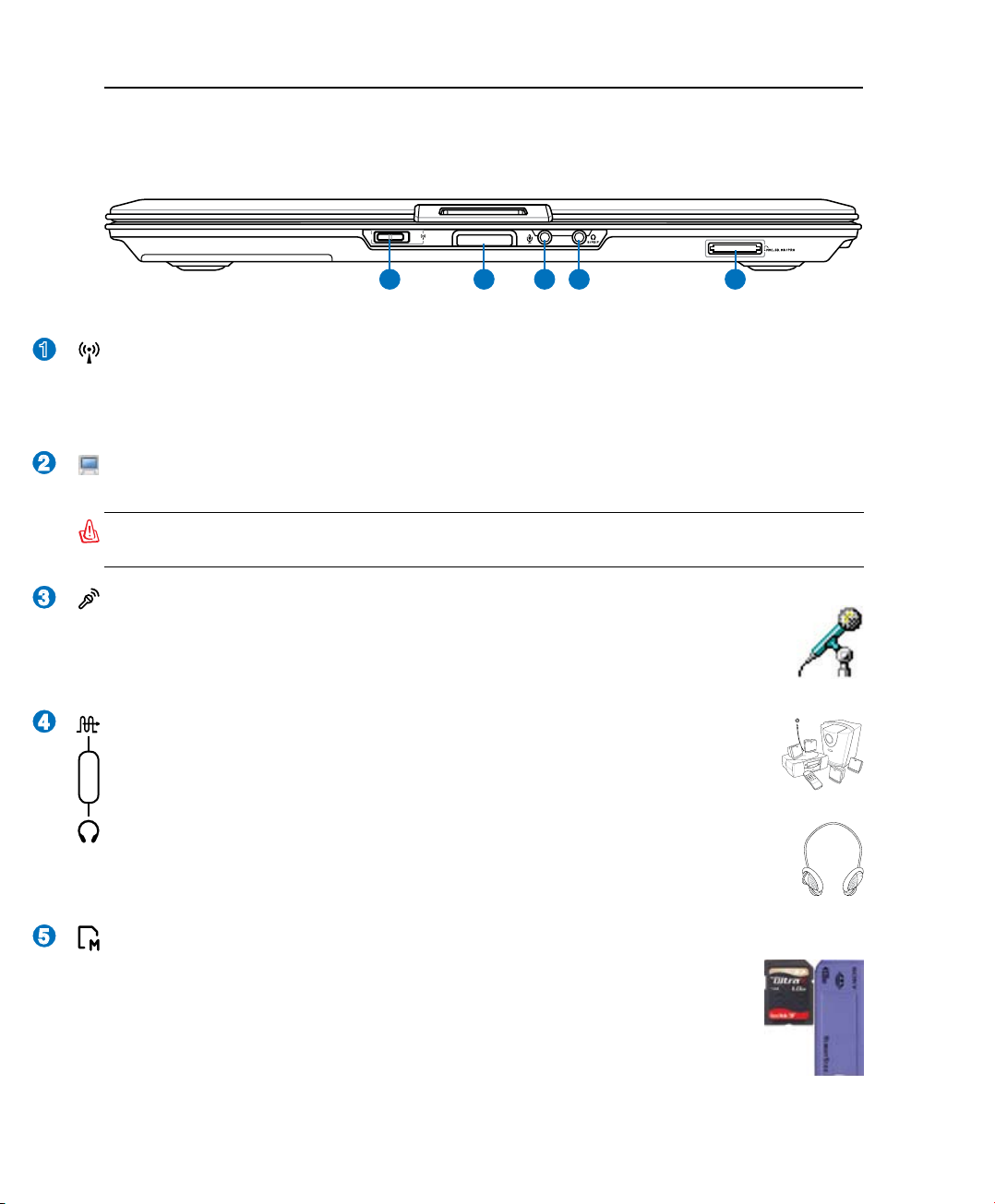
2 Az alkatrészek ismertetése
2
3
4
1
ON OFF
PUSH
1
2
3
4
5
5
Elölnézet
Tekintse meg az alábbi ábrát a Notebook PC ezen oldallapján lévő alkatrészek azonosításához.
Vezeték nélküli kapcsoló
Engedélyezi vagy letiltja a beépített vezeték nélküli LAN, illetve Bluetooth (opcionális) szolgáltatást.
Ha engedélyezik, a vezeték nélküli LAN állapotjelzője világít. Használat előtt a Windows szoftverbeállításait el kell végezni.
Kijelzőpanel gomb
A kijelzőpanel kinyitásához nyomja meg a kijelzőpanel gombját.
FIGYELMEZTETÉS! Kinyitás közben ne hajtsa a kijelzőpanelt az asztal felületéig, mert
a pántok eltörhetnek! Soha ne emelje meg a Notebook PC-t a kijelzőpanelnél fogva!
Mikrofon csatlakozóaljzat
A monó mikrofoncsatlakozó (1/8 hüvelykes) külső mikrofon vagy audióeszközök kimeneti
jelének csatlakoztatásához való. Az aljzat használata automatikusan letiltja a beépített mikrofont. Ezt a szolgáltatást videokonferenciára, hangalámondásra vagy egyszerű hangfelvételek
készítésére lehet használni.
SPDIF kimeneti aljzat
Ez az aljzat SPDIF (Sony/Philips Digital Interface) kompatibilis eszközök számára szolgáltat digitális kimeneti jelet. Ezzel a szolgáltatással a Notebook PC-t házi hi rendszerré
Combo
varázsolhatja.
Fejhallgató csatlakozóaljzat
A sztereó fejhallgató aljzaton (1/8 hüvelykes) keresztül a Notebook PC audió kimenetét aktív
hangszóróhoz vagy fejhallgatóhoz csatlakoztatja. Az aljzat használata automatikusan letiltja
a beépített hangszórókat.
Flash memóriakártya nyílás
Általában PCMCIA vagy USB-kártyaolvasót kell külön megvásárolni a digitális
fényképezőgépekkel, MP3-lejátszókkal, mobiltelefonokkal vagy PDA-kkal használható
memóriakártyák fogadásához. Ez a PC noteszgép beépített memóriakártya olvasóval
rendelkezik, amely sokféle memóriakártya-formátumot képes olvasni, amelyek részletezését a kézikönyv későbbi részében találhatja. A beépített memóriakártya olvasó nemcsak
praktikus, hanem gyorsabb is, mint a memóriakártya olvasók többsége, mivel a nagy
sávszélességű PCI buszt alkalmazza.
16
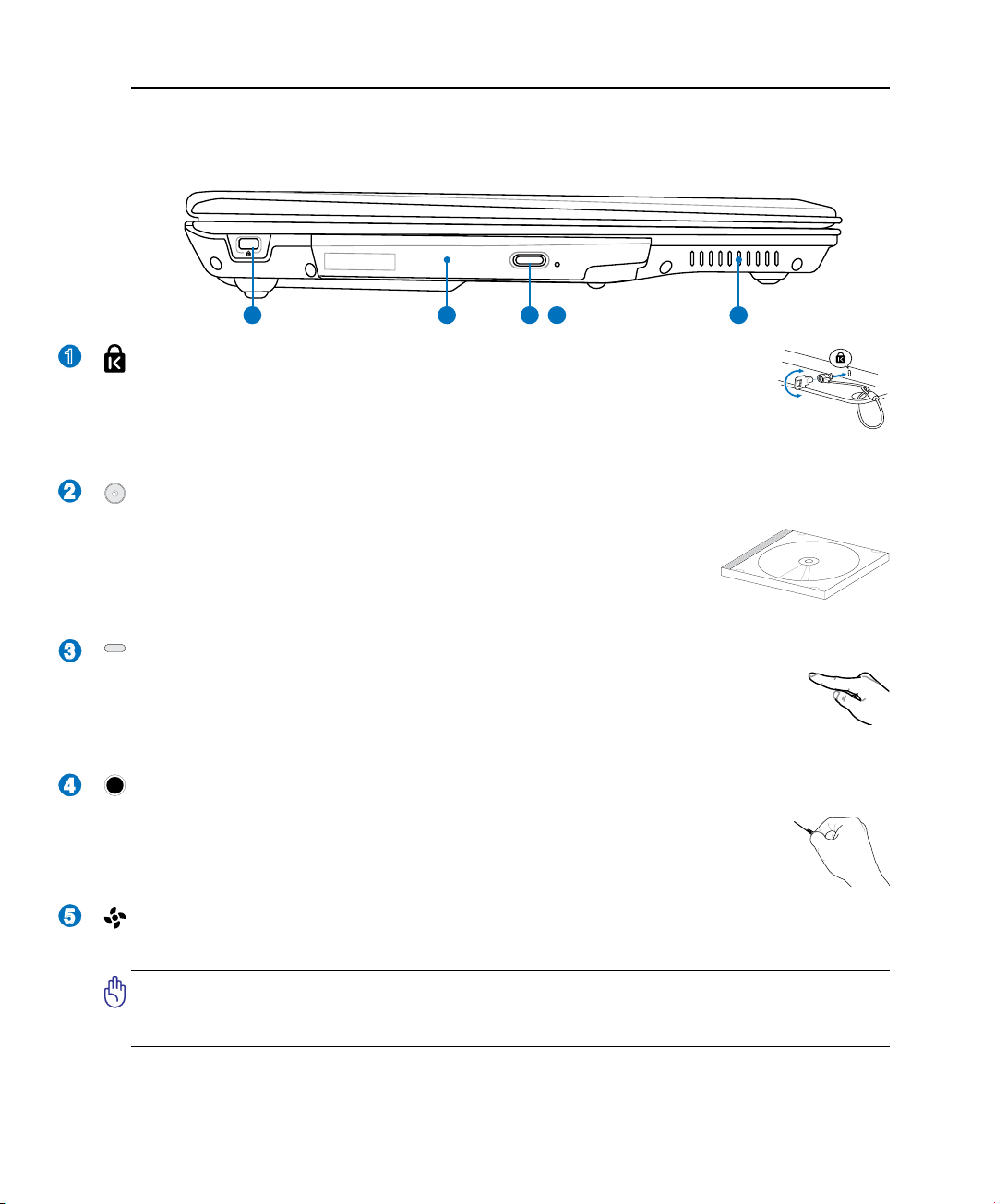
Az alkatrészek ismertetése 2
1
2
3 4 5
2
3
4
1
5
Bal oldal
Tekintse meg az alábbi ábrát a Notebook PC ezen oldallapján lévő alkatrészek azonosításához.
Kensington® zár portja
A Kensington® zár portja lehetővé teszi a Notebook PC rögzítését Kensington® típusú bi-
ztonsági termékek segítségével. Az ilyen biztonsági termékek általában fémkábelt és zárat
tartalmaznak, amelyek megakadályozzák a Notebook PC eltávolítását a rögzítési pontról.
Egyes biztonsági termékek mozgásérzékelőt is tartalmazhatnak, amely megszólal, ha mozgatják.
Optikai meghajtó
A Notebook PC különféle változatokban, különböző optikai meghajtókkal
készül. A Notebook PC optikai meghajtója a következő formátumokat támogatja:
kompaktlemez (CD) és/vagy sokoldalú digitális lemez (DVD), amelyek írható
(R) vagy újraírható (RW) képességgel rendelkeznek. Az egyes modellekkel
kapcsolatos részleteket lásd a kereskedelmi műszaki leírást.
Optikai meghajtó lemezkiadó gombja
Az optikai meghajtó elektronikus lemezkiadó gombbal rendelkezik a tálca kinyitásához.
Az optikai meghajtó lemeztálcáját bármilyen szoftveres lejátszó segítségével, illetve a
Windows „Számítógép” optikai meghajtó ikonjára történő jobb egérkattintással, és az
Kiadás tétel kijelölésével ki lehet adni.
Optikai meghajtó vészhelyzeti kinyitó furata (a helye modelltől függően
eltérő lehet)
Az optikai meghajtó ókját a vészhelyzeti kinyitó furat segítségével lehet kinyitni, ha az
elektronikus kiadás nem működik. Az elektronikus kiadás helyett ne használja a vész-
helyzeti kinyitó furatot.
Szellőzőnyílások
Lehetővé teszik a hideg levegő beáramlását a Notebook PC-be, illetve a meleg levegő távozását.
FONTOS! Győződjön meg arról, hogy papír, könyv, ruha, kábel vagy egyéb tárgy nem
akadályozza a levegő áramlását a szellőzőnyílásokon. Ellenkező esetben a Notebook
PC túlmelegedhet.
17

2 Az alkatrészek ismertetése
DVI
1
3 6 752
8 9
4
2
3
1
2.0
DVI
1
3 6 752
8 9
4
Jobb oldal
Tekintse meg az alábbi ábrát a Notebook PC ezen oldallapján lévő alkatrészek azonosításához.
Szabvány modell
TV modell
ExpressCard kártyafoglalat
Egy darab 26 érintkezős Express kártyanyílás áll rendelkezésre egy darab ExpressCard/34
mm vagy egy darab ExpressCard/54 mm bővítőkártya fogadásához. Ez az új csatolófelület
gyorsabb, mert USB 2.0-t és PCI Expresst támogató soros buszt alkalmaz a PC kártyanyílás lassú párhuzamos busza helyett. (Nem kompatibilis korábbi PCMCIA kártyákkal.)
USB Port (2.0/1.1)
Az USB (Universal Serial Bus) port kompatibilis USB 2.0 vagy USB 1.1 szabványú eszközökkel, pl. sorosan csatlakoztatott billentyűzetek, mutatóeszközök, fényképezőgépek,
merevlemez-meghajtók, nyomtatók és lapolvasók legfeljebb 12 Mbit/sec (USB 1.1), illetve
480 Mbit/sec (USB 2.0) sebességig. Az USB sok eszköz egyidejű működését teszi lehetővé
egyetlen számítógépen, míg egyes perifériák kiegészítő csatlakozási pontként vagy hubként
működnek. Az USB az eszközök forrócseréjét támogatja, ezért a legtöbb perifériát a számítógép
újraindítása nélkül lehet csatlakoztatni, illetve leválasztani.
Antenna bemenet (a TV modellen, USB a szabvány modellen)
Az antenna bemenet TV- vagy FM-rádiójel vételére való (bizonyos modelleken) és a mellékelt
digitális TV/FM antennával vagy kábeltelevíziós szolgáltatással lehet használni. A mellékelt
antenna digitális TV vagy FM-rádió jel vételére alkalmas. A kábeltelevíziós szolgáltatás csatlakozása előzetéstől függően digitális TV, analóg TV vagy FM-rádió jel vételére alkalmas.
Megjegyzés:használjaamellékeltadaptertkoaxiáliscsatlakozókkal.
FONTOS! Az elektromos biztonság érdekében a TV tunerrel felszerelt modelleket
kizárólag zárt térben szabad használni.
18
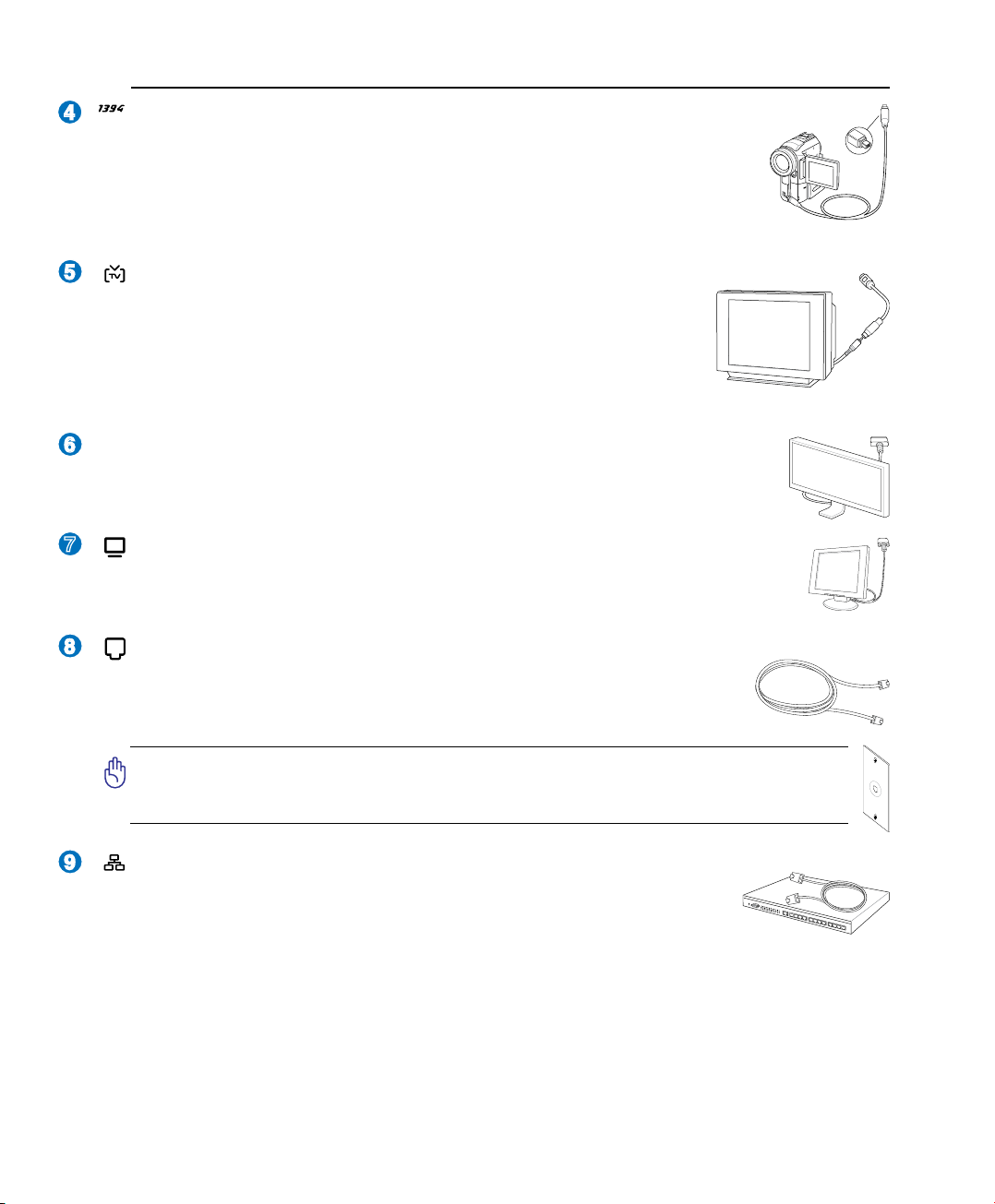
Az alkatrészek ismertetése 2
6
7
8
4
5
9
IEEE1394 Port
Az IEEE1394 nagy sebességű soros busz, mint például az SCSI, de egyszerű csatlakoztatást és forrócserét tesz lehetővé, mint az USB. Az IEEE1394 interfész sávszélessége 100-400 Mbit/sec és legfeljebb 63 egységet képes kezelni egyetlen buszon. Az
IEEE1394 interfészt csúcskategóriás digitális berendezésekkel is használják és „DV”
jelzéssel látják el, ami Digitális Videót jelent.
TV-kimenet
A TV kimeneti port S-Video csatlakozó, amely lehetővé teszi a Notebook PC
videojelének megjelenítését TV-készüléken vagy videó kivetítőn. Egyidejű
vagy szimpla megjelenítés közül választhat. Használjon S-Video kábelt (külön
megvásárolható) kiváló minőségű megjelenítőkhöz vagy használja a mellékelt
RCA–S-Video adaptert szabvány videoeszközökhöz. Ez a port kompatibilis
mind az NTSC, mind a PAL formátummal.
DVI-D
Megjelenítő (DVI-D) kimenet (csak bizonyos modelleken)
A digitális videócsatoló port lapos LCD monitorokra és egyéb DVI-kompatibilis eszközre
optimalizált, kiváló minőségű képjelet képes továbbítani.
Megjelenítő (monitor) kimeneti portja
A 15 érintkezős D-sub monitorport szabványos VGA-kompatibilis eszköz, mint például mo-
nitor vagy kivetítő használatát támogatja, ami nagyobb külső megjelenítést tesz lehetővé.
Modem port
A két érintkezővel felszerelt RJ-11 modemport kisebb, mint az RJ-45 LAN port és
szabvány telefonzsinór csatlakozását támogatja. A beépített modem legfeljebb 56K
sebességű V.90 adatátvitelt támogat. A beépített csatlakozó a praktikus használatot
teszi lehetővé további adapterek használata nélkül.
FONTOS! A beépített modem nem támogatja a digitális telefonrendszerekben
használatos feszültséget. Ne csatlakoztassa a modem portot digitális telefonrendszerhez. Ellenkező esetben a Notebook PC megsérülhet.
LAN port
A nyolc érintkezővel felszerelt RJ-45 LAN port nagyobb, mint az RJ-11 modemport és szabvány Ethernet kábel csatlakozását támogatja helyi hálózathoz történő
csatlakozáshoz. A beépített csatlakozó a praktikus használatot teszi lehetővé további
adapterek használata nélkül.
19
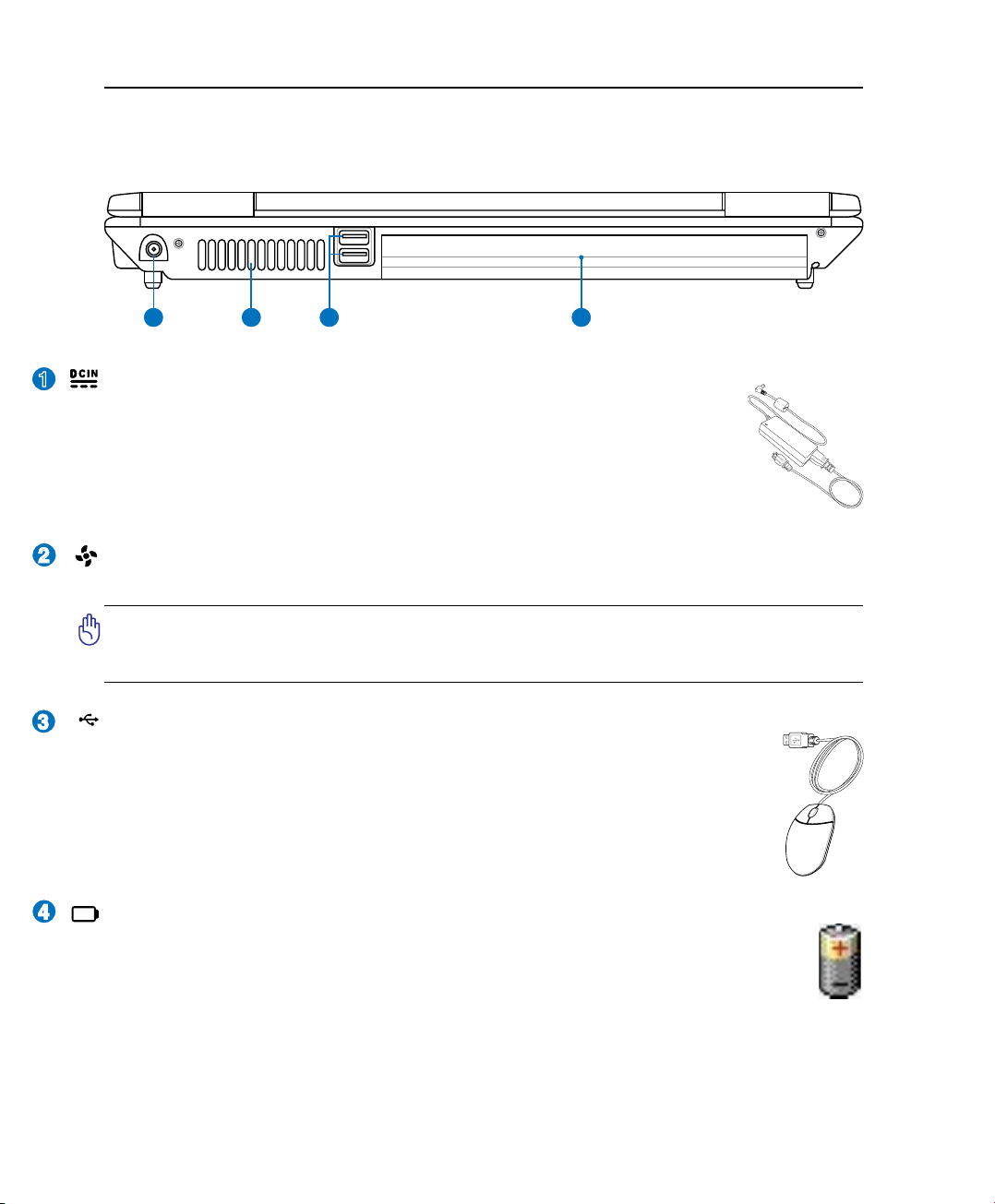
2 Az alkatrészek ismertetése
1 2 3 4
1
2
3
4
2.0
Hátulnézet
Tekintse meg az alábbi ábrát a Notebook PC ezen oldallapján lévő alkatrészek azonosításához.
Tápcsatlakozó (DC) aljzat
A mellékelt hálózati adapter a váltóáramot alakítja egyenárammá az aljzaton történő
használathoz. Az aljzaton keresztül kapja a Notebook PC a tápfeszültséget és az akkumulátor egység a töltést. A Notebook PC és az akkumulátor egység sérülésének elkerülése
érdekében mindig a mellékelt hálózati adaptert használja áramforrásként. FIGYELEM!
AZAKKUMULÁTORFELFORRÓSODHATATARTÓS HASZNÁLATTÓL.
NEFEDJELEAZADAPTERTÉSTARTSATÁVOLATESTÉTŐL.
Szellőzőnyílások
Lehetővé teszik a hideg levegő beáramlását a Notebook PC-be, illetve a meleg levegő távozását.
FONTOS! Győződjön meg arról, hogy papír, könyv, ruha, kábel vagy egyéb tárgy nem
akadályozza a levegő áramlását a szellőzőnyílásokon. Ellenkező esetben a Notebook
PC túlmelegedhet.
USB Port (2.0/1.1)
Az USB (Universal Serial Bus) port kompatibilis USB 2.0 vagy USB 1.1 szabványú eszközökkel, pl. sorosan csatlakoztatott billentyűzetek, mutatóeszközök, fényképezőgépek,
merevlemez-meghajtók, nyomtatók és lapolvasók legfeljebb 12 Mbit/sec (USB 1.1), illetve
480 Mbit/sec (USB 2.0) sebességig. Az USB sok eszköz egyidejű működését teszi lehetővé
egyetlen számítógépen, míg egyes perifériák kiegészítő csatlakozási pontként vagy hubként
működnek. Az USB az eszközök forrócseréjét támogatja, ezért a legtöbb perifériát a számítógép újraindítása nélkül lehet csatlakoztatni, illetve leválasztani.
Akkumulátor egység
Az akkumulátor egység töltése automatikusan megkezdődik, ha hálózati áramforráshoz csatlakoztatják, és árammal látja el a Notebook PC-t , ha nem csatlakozik a hálózathoz. Ez lehetővé
teszi a munkahelyek közötti mozgást. Az akkumulátor működési ideje a Notebook PC használati
jellemzőitől és műszaki adataitól függ. Az akkumulátor egységet nem lehet szétszerelni és egyetlen
egységként kell megvásárolni.
20
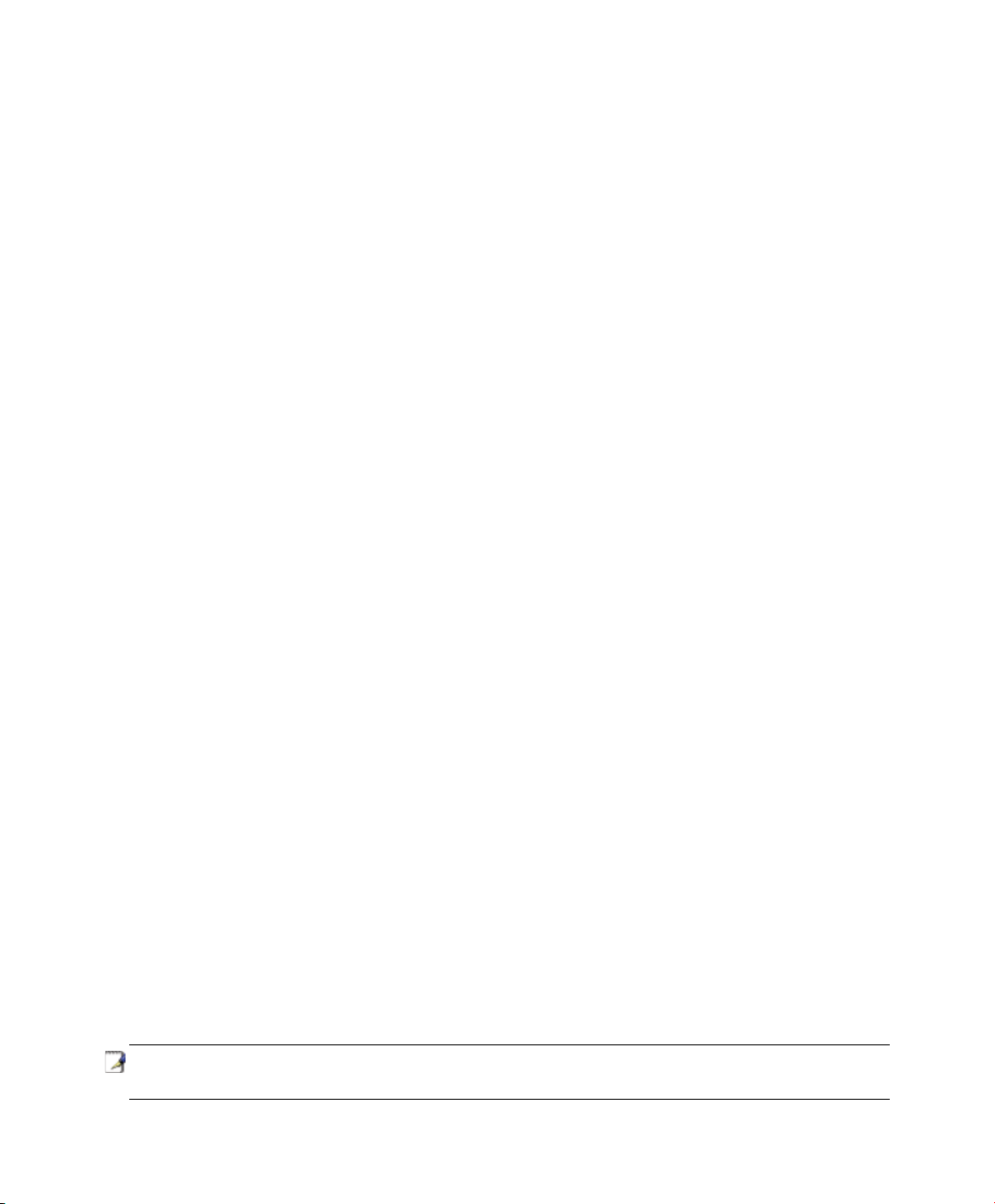
3. Első lépések
A hálózati feszültség használata
Az akkumulátor használata
A Notebook PC BEKAPCSOLÁSA
Az akkumulátor-töltésszint ellenőrzése
Energiagazdálkodási lehetőségek
Speciális billentyűzet funkciók
Kapcsolók és állapotjelzők
MEGJEGYZÉS: a kézikönyvben szereplő fényképek és ikonok kizárólag szemléltető
jellegűek és nem a termékben ténylegesen használt alkatrészeket ábrázolják.
21
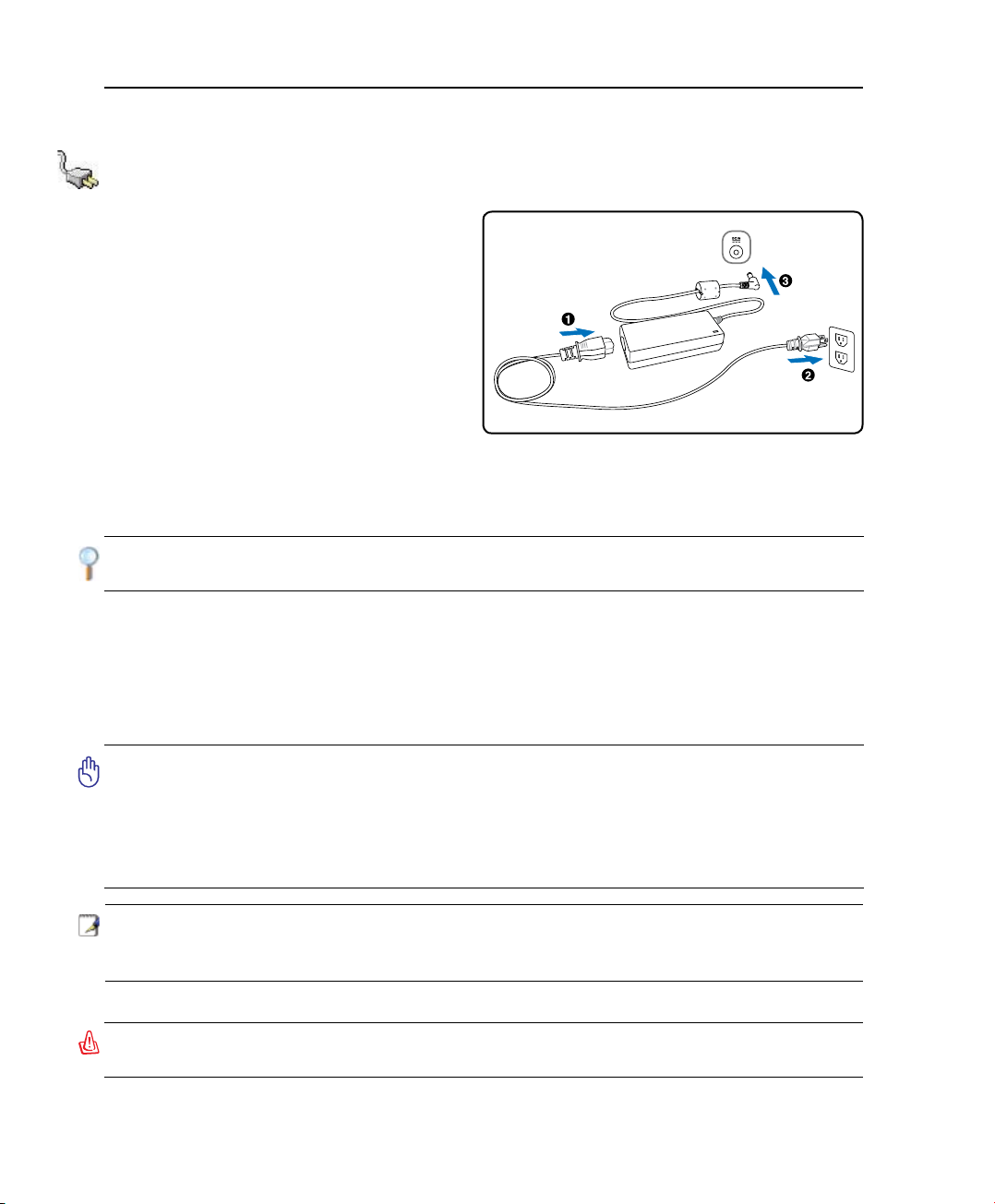
3 Első lépések
Tápellátás
A hálózati feszültség használata
A Notebook PC két helyről kapja a tápfeszültséget:
a hálózati adapterről és az akkumulátor-rendszerről. A hálózati adapter a konnektorból származó
váltóáramot alakítja a Notebook PC működtetéséhez szükséges egyenárammá. A Notebook PC-t
univerzális AC-DC adapterrel szállítják. Ez azt
jelenti, hogy a tápkábelt bármilyen 100V-120V,
illetve 220V-240V konnektorhoz csatlakoztathatja
anélkül, hogy kapcsolót kellene állítani vagy átalakítót használni. Más országban előfordulhat, hogy
adaptert kell használni a mellékelt USA-szabványú
hálózati tápkábel eltérő szabványú áramforráshoz
történő csatlakoztatásához. A szállodák többségében univerzális konnektor található, amely különféle
tápkábelek, illetve feszültségek használatát támogatja. Mindig tanácsos megkérdezni egy tapasztalt utazót
a hálózati feszültségről, ha más országba viszi a hálózati adaptert.
Tipp: A Notebook PC-hez utazókészletet vásárolhat, amely tápfeszültség-, illetve modem-adaptert tartalmaz gyakorlatilag bármely országban történő használathoz.
Ha a hálózati tápkábelt az AC-DC átalakítóhoz csatlakoztatta, dugja a tápkábelt egy (lehetőleg túlfeszültség-védelemmel ellátott) konnektorba, majd csatlakoztassa a DC dugót a Notebook PC-hez. Ha az
AC-DC átalakítóhoz először a konnektorhoz csatlakoztatja, kipróbálhatja a konnektor tápfeszültségét
és magát az AC-DC átalakítót, fennáll-e kompatibilitási probléma, mielőtt a DC tápkábelt a Notebook
PC-hez csatlakoztatná. Az adapter tápfeszültség kijelzője (ha van ilyen) világít, ha a tápfeszültség a
határértéken belül van.
FONTOS! Károsodás következhet be, ha a Notebook PC-t eltérő adapterrel használja,
vagy ha a Notebook PC adapterét más elektromos eszközök táplálásához használja.
Ha füstöt, égésszagot vagy túlzott hőleadást érzékel az AC-DC adapteren, forduljon
a szervizhez. Forduljon a szervizhez, ha hibásnak véli az AC-DC adaptert. Mind az
akkumulátor egység(ek)et, mind a Notebook PC-t megrongálhatja, ha hibás AC-DC
adaptert használ.
MEGJEGYZÉS: Ezt a Notebook PC-t területtől függően kettő- vagy háromvillás dugóval
szállítják. Ha háromvillás dugót mellékelnek, földelt konnektort vagy megfelelően földelt
adaptert kell használnia, hogy biztosítsa a Notebook PC biztonságos működését.
FIGYELMEZTETÉS! A HÁLÓZATI ADPTER FELFORRÓSODHAT A TARTÓS HASZNÁLATTÓL. NE FEDJE LE AZ ADAPTERT ÉS TARTSA TÁVOL A TESTÉTŐL.
22
